
A Xiaomi Mobile eszközök ritkán szállítják a tulajdonosukat az instabil munka formájában. Azonban egy hosszú élettartamú ciklus alatt, amelyeket a híres gyártó termékei jellemeznek, minden esetben többször is, hogy fenntartsák a program részét. Nem olyan nehéz, mivel úgy tűnik, hogy felkészületlen felhasználó, és a következő cikkben elemezzük a Redmi 4x firmware minden aspektusát.
A rendszer szoftverének interferenciája bármilyen Android-eszközhöz potenciálisan kockázatos működés! Az okostelefon operációs rendszerének újratelepítése és az e cikk utasításaira vonatkozó manipulációk újratelepítése Ön teljesíti a lehetséges negatív következmények teljes körű elfogadását és / vagy az eredmény hiánya, vagyis a saját félelme és kockázatod!
Fontos információ
A SIAOMI készülékek minden egyes generációjának jelenléte többszörös módosítások gyakran a firmware hibás kiválasztásához és a telepítés módszereihez vezetnek. Ezért ellenőrizze, hogy a Flash-re összegyűjtött eszköz Xiaomi Redmi 4x. Kódnévvel Santoni. - A munkát tovább kell alávetni. A RAM és a ROM modell mennyisége az OS érték telepítésének szempontjából nincs.
Ha kétségek merülnek fel a készülékhez a Santoni modelltartományához, használd az Android alkalmazások egyikét, hogy megtudja a specifikációkat. Például, AIDA64 az Android számára:
Töltse le az AIDA64 alkalmazás Android-t a Google Play Market-től
- Töltse le az alkalmazást a Google Store-ból, telepítse és futtassa.
- A fő képernyőn menjen a Rendszerszakaszra. A kívánt jellemzőt közvetlenül a jellemzők megnyitási listájának két területén jelzik - "eszköz" és "termék".


Annak ellenére, hogy az Xiaomi C modellekkel rendelkező Xiaomi C modellek firmware-je általában a Santoni anyagában szereplő, a későbbiekben javasolt módszerek, az utasításokat, és a legfontosabbat, a fájlokat csak módosítani kell ( Ez szigorúan szándékozik)! Néhány Siaomi készüléket és rendszeres szoftverüket a honlapunkon közzétett cikkekben veszik figyelembe.
Alapértelmezés szerint a biztonsági mentés a fenti Bacup végrehajtásának eredményeképpen tárolódik a cserélhető eszközmeghajtó MIUI könyvtárában. Ha nem használja a memóriakártyát, az adatokat az eszköz belső memóriájába helyezzük, és megbízható tárhelyüket a MIUI könyvtárból a PC-meghajtóhoz kell másolnia!

Az adatok helyreállításához:
- Állítsa be a 4x memóriakártyát egy biztonsági másolat-mentéssel, vagy helyezze a biztonsági mentési könyvtárat a számítógépre a MIUI mappába, amely az okostelefon belső tárolásánál található.
- Hívja fel a „Helyi foglalás” funkciót halad azon az úton: „Beállítások” - a „Rendszer és Eszköz” részben „Speciális beállítások” - „Restore és reset”.

- Érintse meg a mentés létrehozásának dátumát, amelyből az információt kivonják és telepítik a telefonon. Ha a biztonsági másolatokat több, válassza ki a legmegfelelőbb a jelenlegi helyzetben. Továbbá, ha szükséges, távolítsa el a jelölőnégyzeteket a jelölőnégyzetekről, amelyek az olyan információs típusok nevének közelében található, amelyeket nem kell visszaállítani. Kattintson a "Indítás visszaállítása" gombra.

- Várakozás után a befejezése a behajtási eljárás, koppintson a „Complete” alján a képernyő, ami után bezárhatja a foglalás eszköz, és tanácsos, hogy indítsa újra a smartphone.

A firmware típusai és letöltése
A Xiaomy Redmi 4x alapértelmezés szerint fut az Android-Shell egyik fajtájának egyike Miui. (8, 9, 10, 11), de egyedi (nem hivatalos) operációs rendszerrel is felszerelhető. A modellrendszer szoftverének hivatalosan javasolt gyártója két fő típusra osztható, a regionális céltól függően - "Shina" / "Global". Ezek az operációs rendszer viszont kétféle - "stabil" / "fejlesztő". Ezenkívül a firmware lehet osztani a telepítési csomagok típusai - "Recovery" / "FastBoot".
Miflash Pro. - olyan modulokból áll, amelyek olyan szoftvereszközt tartalmaznak, amely tartalmazza az OS Recovery csomag telepítési eszközeit Siaomi készülékei PC-ről. A REDMI 4X-hez való felhasználásra ajánlott a szoftver verzióellenolt verziójának használatát - V4.3.1220.29.
- Töltse le az elosztást az utasításokban szereplő utasításokhoz a Miflash-ba a következő linkről:
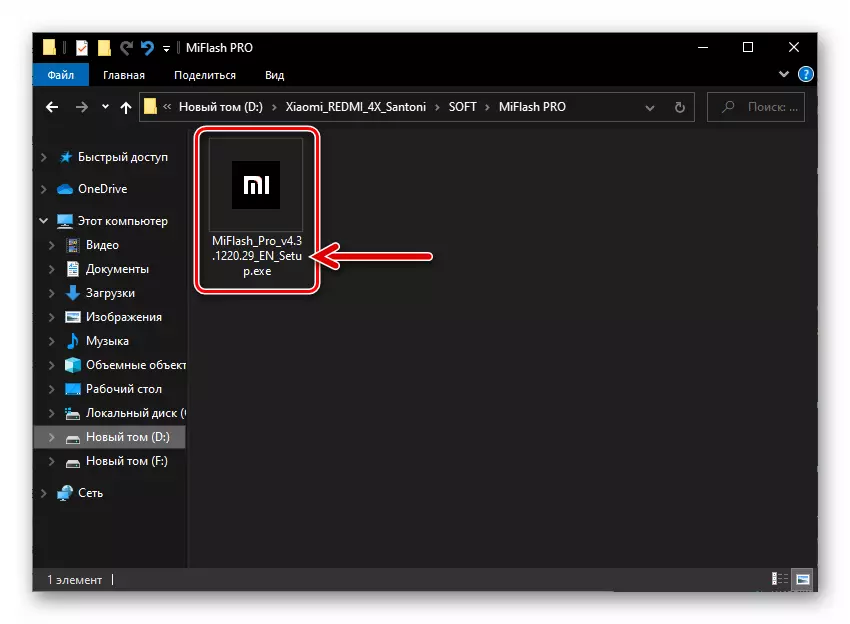
Program letöltése MIFLASH PRO 4.3.1220.29.29
- Futtassa az alap telepítési varázslót

És kövesse az utasításait.

Qpst. . Ez a Qualcomm Android-Devines-alapú szoftver komplexummal való együttműködésre tervezték, először is részt vehet, elsősorban az "EFS" memória (az alábbiakban leírt) memória rendkívül fontos rendszerterületének (az alábbiakban ismertetett) dump (biztonsági mentés) Bacup szakasz. »Ez az anyag), valamint a modell részét a kritikus helyzetekben (a QFIL segédprogram segítségével). Ahhoz, hogy a QPST komplexumot megfelelő módon dolgozzon a PC-n vizsgált modellverzióval:
- Töltse le a zip fájlt a következő linkre, és hagyja ki egy külön mappába. Fájl megnyitása Qpst.2.7.480.exe..
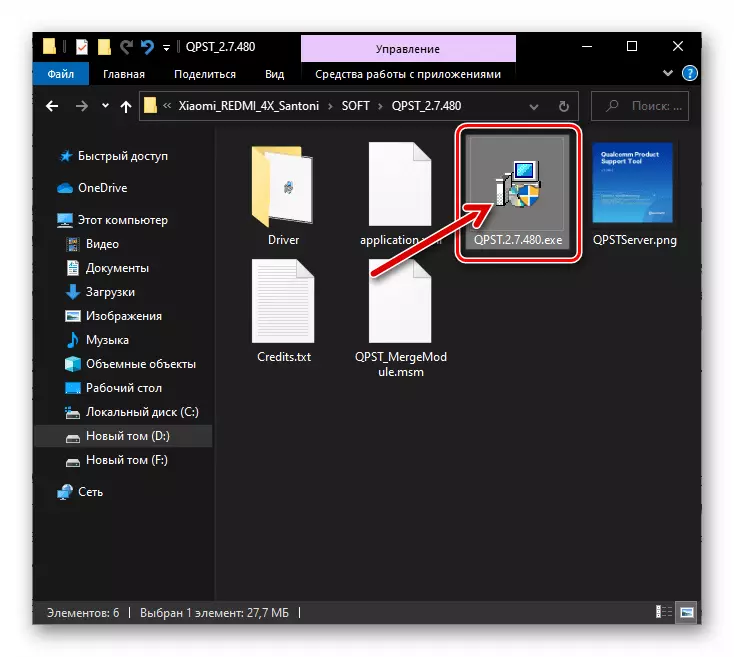
Töltse le a program QPST.2.7.480 dolgozni a Xiaomi Redmi 4x telefonnal
- Ennek eredményeként elindul a telepítővarázsló
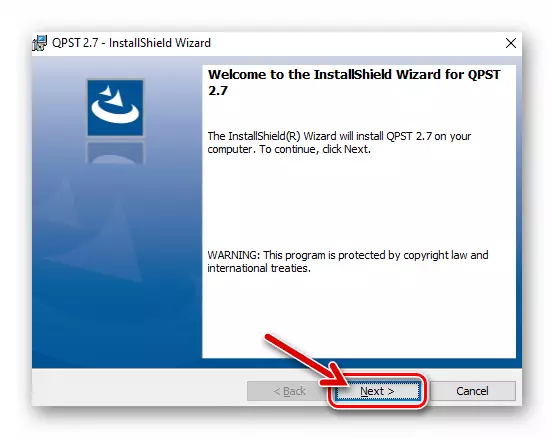
És akkor csak néhány alkalommal kattintson a "Next" gombra a telepítői ablakokban,

Majd kattintson a "Telepítés" gombra.
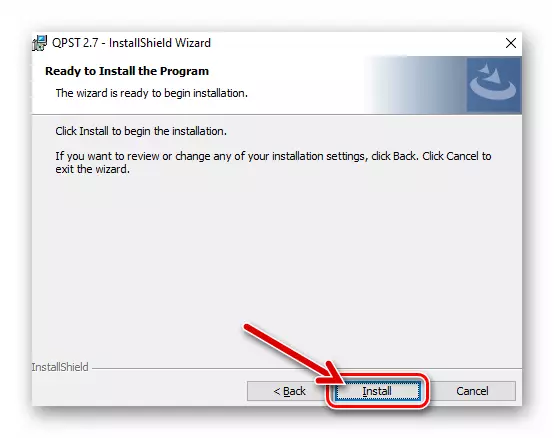
- Várja meg a szoftver telepítésének befejezését a számítógépen,
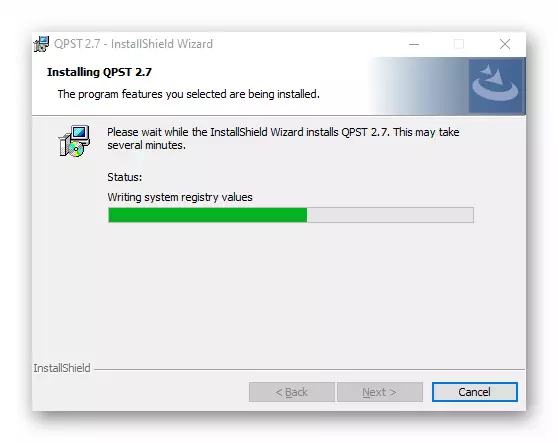
Kattintson a "Befejezés" gombra.
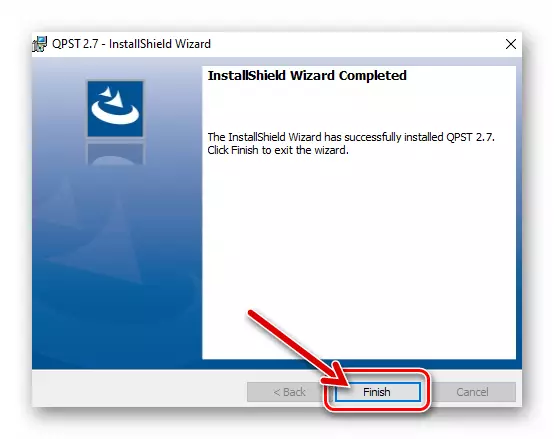
Az ADB és a FASTBOOT olyan segédprogramok, amelyekkel számos társult OS újratelepítést végeznek a RedMed 4x manipulációkon, valamint a valóságban a villogó okostelefon teljes folyamata. Annak érdekében, hogy az eszközökkel dolgozzon:
- Töltse be az archívumot az ADB fájlok minimális készletével és a Fastby-t és kicsomagolja a következő linkre.

Töltse le az adb és a fastboot segédprogramokat a Xiaomi Redmi 4x okostelefon használatához
- Helyezze az adb_fastboot könyvtárat a C meghajtó könyvtárának gyökérkönyvtárába: a számítógép. Ne nevezze át a mappát az alábbiakban a csapat e cikkének utasításaiban, az Ön eseteden dolgozott!

Vezetők
A fent leírt szoftver kölcsönhatásának biztosítása és különböző Windows okostelefon-módokká történő lefordítása érdekében speciális illesztőprogramokra lesz szükség. Telepítse a komponenseket a számítógépen használt számítógépen előre.Csatlakozási módok
A járművezetők telepítése után könnyebb lesz ellenőrizni a telepítés helyességét, és ugyanakkor megtanulják lefordítani az eszközt különböző indítási módokra. Elmondja, hogy átvegye az eszközt, amelyhez a számítógépről villoghat, csak három:
"Recovery", "MI Asszisztens":
- Kapcsolja ki teljesen a Redmi 4x-et. Várjon néhány másodpercet, majd nyomja meg egyszerre a "VOL +" és "POWER" gombokat. Tartsa lenyomva a gombokat a rezgés érzésével, majd engedje el a "Power" -t. Ennek eredményeképpen az eszköz különböző működési módjainak átmeneti menüje megjelenik a képernyőn - Most állítsa le a "VOL +" hatását:

- Kattintson a Megjelölt (1) a következő képernyőkép gombra az angol nyelvű felületre való áttéréshez, majd érintse meg a "Recovery" elemet, és erősítse meg a helyreállítási környezet megkezdéséhez az "OK" megérintésével.
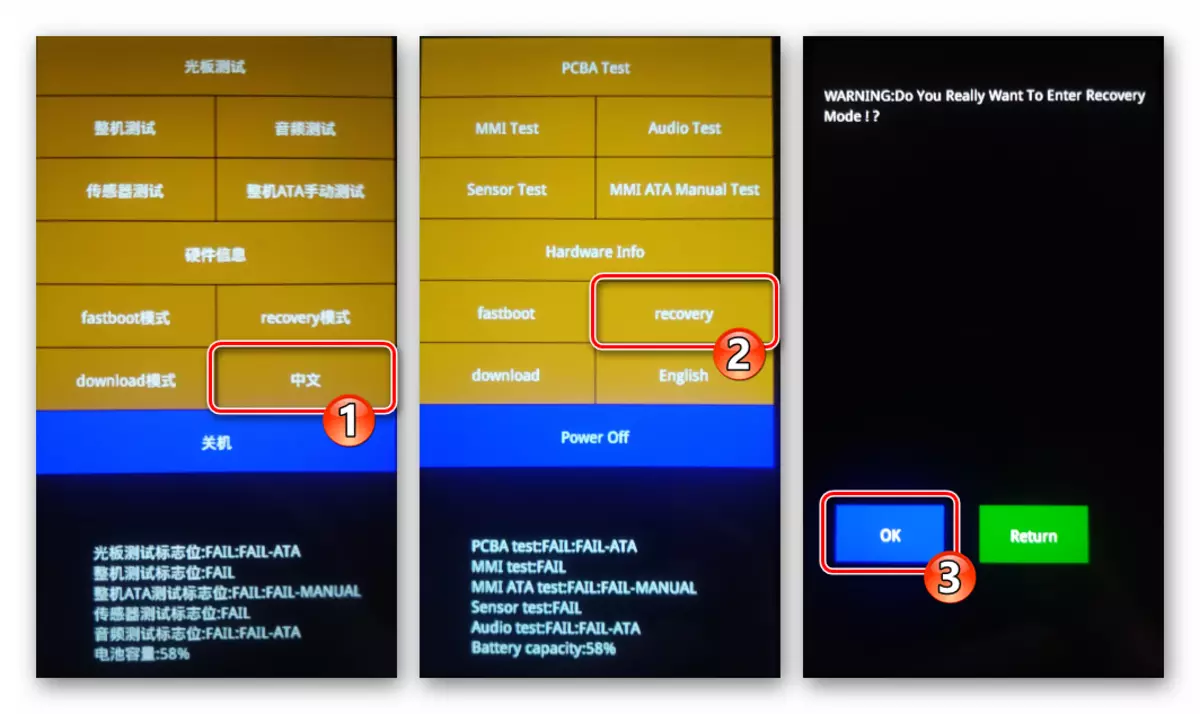
Ennek eredményeképpen a telefon újraindul, és bemutatja a helyreállítási környezetet.
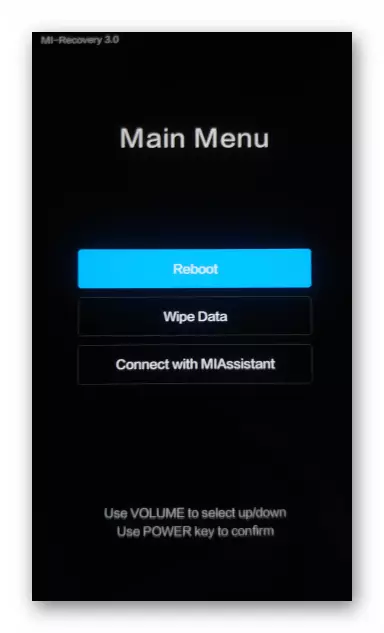
- A helyreállítási elemek áthelyezéséhez használja a hangerőszabályzást az eszköz eszközének szokásos üzemmódjában. Válassza ki őket, hogy "Csatlakozzon a MIASSISTANT-hez", majd nyomja meg a "POWER" gombot.
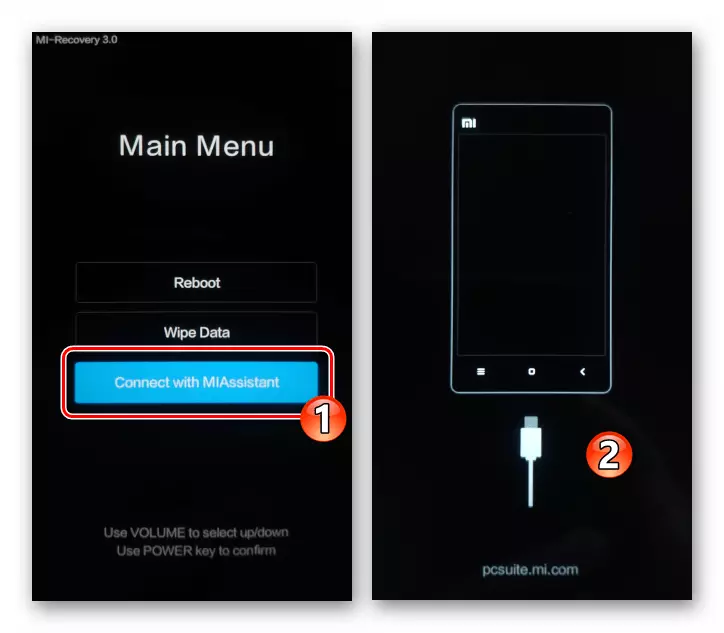
- Most csatlakoztassa az okostelefont a számítógéphez, nyissa meg az "Eszközkezelő" operációs rendszert, és ellenőrizze, hogy a készülék helyesen van-e meghatározva - "Android adb interfész". A Miassistant módból való kilépéshez tartsa a "POWER" gombot hosszú ideig.
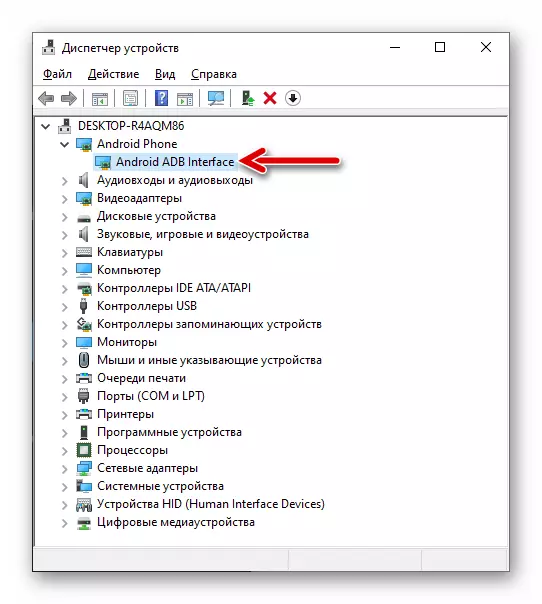
"FASTBOOT":
- A teljesen kikapcsolt okostelefon, nyomja meg a „VOL -” és a „POWER” gombokat egyidejűleg, tartsa őket 2-3 másodpercig - megjelenése előtt ezt a képet a képernyőn:

- Csatlakoztassa a készüléket a számítógép USB-portjához, menjen a "DU" ablakokba, és győződjön meg róla, hogy a készülék jobbra van meghatározva - "Android Bootloader Interface".

„EDL” - vészhelyzet üzemmódban az Android készülékek a Qualcomm, amely lehetővé teszi, hogy telepíteni a firmware, beleértve a modell mi tekinthető szinte bármilyen helyzetben. Az üzemmódba való átmenet a következő módszerekkel történhet:
- A kioldott rakodóeszközökön (a bootloader kinyitását a cikkben is leírjuk):
- Kapcsolja be a REDMI 4X-et a FastBoard módba, és csatlakoztassa a számítógéphez.
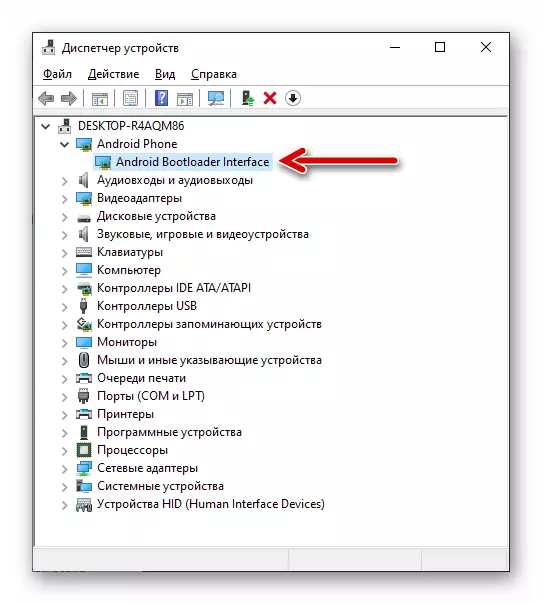
- Nyissa meg a Windows konzolt, és írja be az átmeneti parancsot a könyvtárba, ahol az ADB és a FASTBOOT segédprogramok találhatók:
CD C: \ adb_fastboot

- Győződjön meg róla, hogy az eszköz úgy tűnik, hogy a rendszer a FastBoot eszközök parancs, a válasz, amelyre a csatlakoztatott eszköz sorozatszáma szolgálnia kell.

- Ezután adja meg a Fastboot OEM EDL jelzést, és nyomja meg az "Enter" gombot a PC-billentyűzeten.
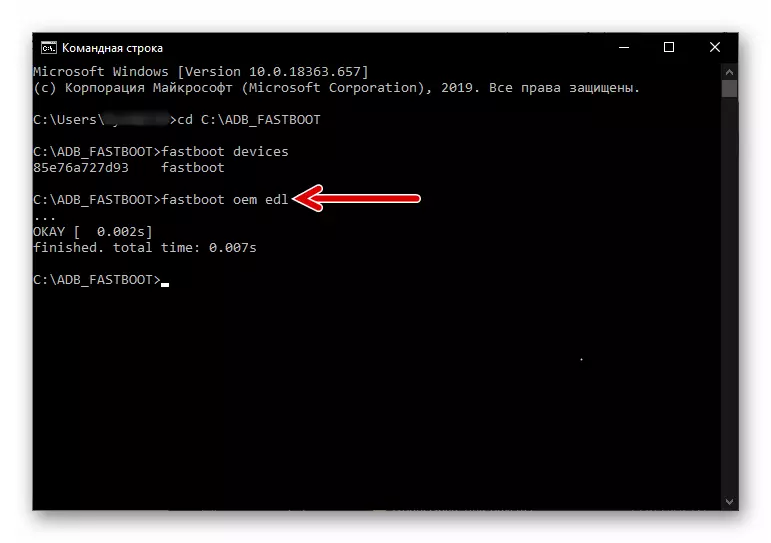
- Ennek eredményeképpen az okostelefon képernyő kikapcsol, és egy új elem jelenik meg a "COM és LPT" portokban "Qualcomm HS-USB QDOOTER 9008" - Ez azt jelenti, hogy a készüléket sikeresen lefordították az "EDL" módba.

- Kapcsolja be a REDMI 4X-et a FastBoard módba, és csatlakoztassa a számítógéphez.
- A Xiaomi Redmi 4x példányok életének nem forgatható jelei, valamint ha a bootloader (betöltő) eszköz nem lett kinyitva, az "EDL" állapotra váltás kizárólag a vizsgálati pontok lezárásával (speciális érintkezőhelyek) az alaplapon lehetséges .
A Testpoint eléréséhez a készülék részleges szétszerelése szükséges lesz, így a következő utasításokat nem ajánlott alkalmazni, és nem magabiztos a felhasználók számára!
- Nézd meg a videót, amely bemutatja a videó szétszerelési eljárást, és a beillesztett manipulációhoz hasonló módon távolítsa el a hátsó lámpatestű Redmi 4x-et.
- Távolítsa el az eszköz alaplapjának fémvédőjét, törölje a csavarokat.
- Csipeszek használata esetén zárja be a kettőt az alábbi érintkezési párnák alatti képeken.
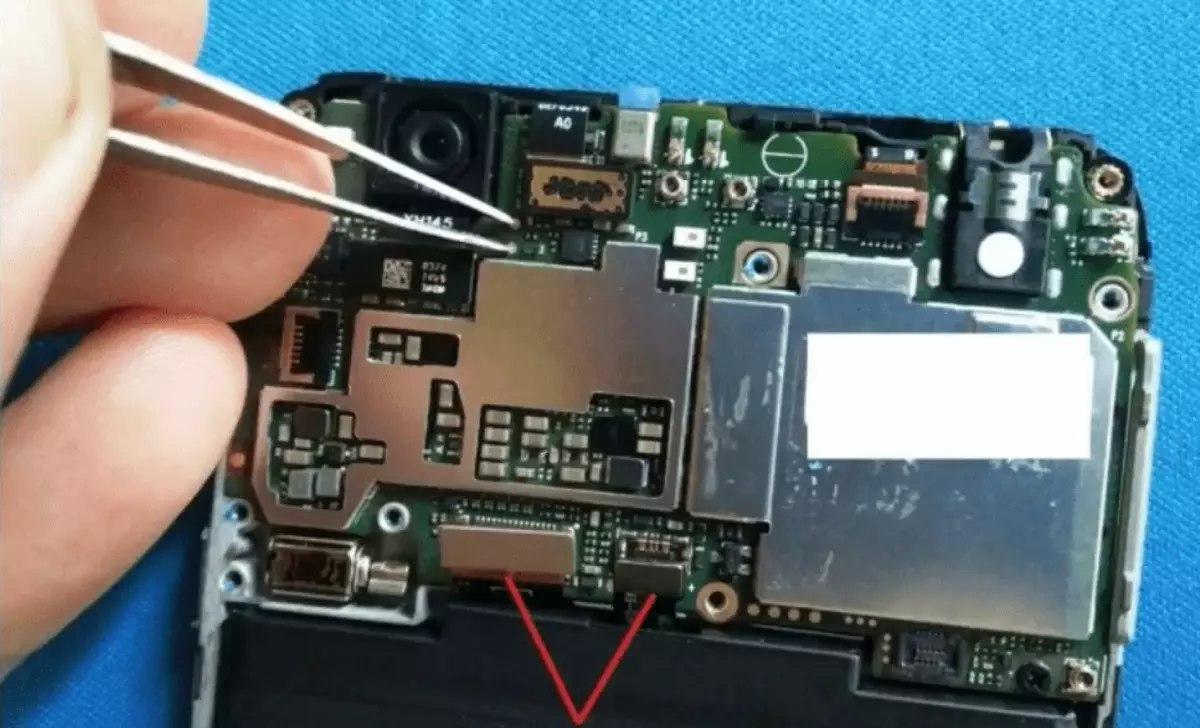
- Nem homályos érintkezők, csatlakoztassa a kábelt a JUSB portdal a telefonhoz. Ennek eredményeképpen az ablakoknak fel kell ismerniük egy új eszközt, és be kell állítania a megfelelő hangot - a megszerzéséhez, hagyja abba a tesztpoint hatását.
- Nyissa meg az Eszközkezelőt, és ellenőrizze a Qualcomm HS-USB QDOOTER 9008 listáját.
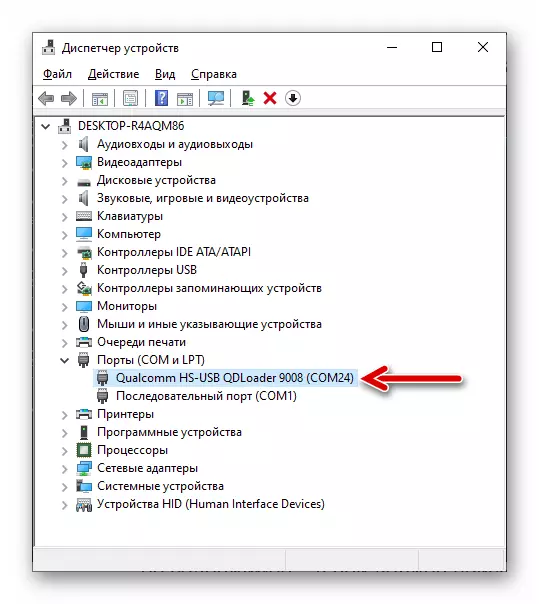
A bootloader feloldása
Ahhoz, hogy a Xiaomi Redmi 4x-et egyedi helyreállítást szerezzen be, ami viszont lehetővé teszi, hogy a készüléket a Superuser és / vagy az egyik informális firmware-ről való megtérülését lehetővé tegye, hogy fel kell oldania a bootloader (bootloader).
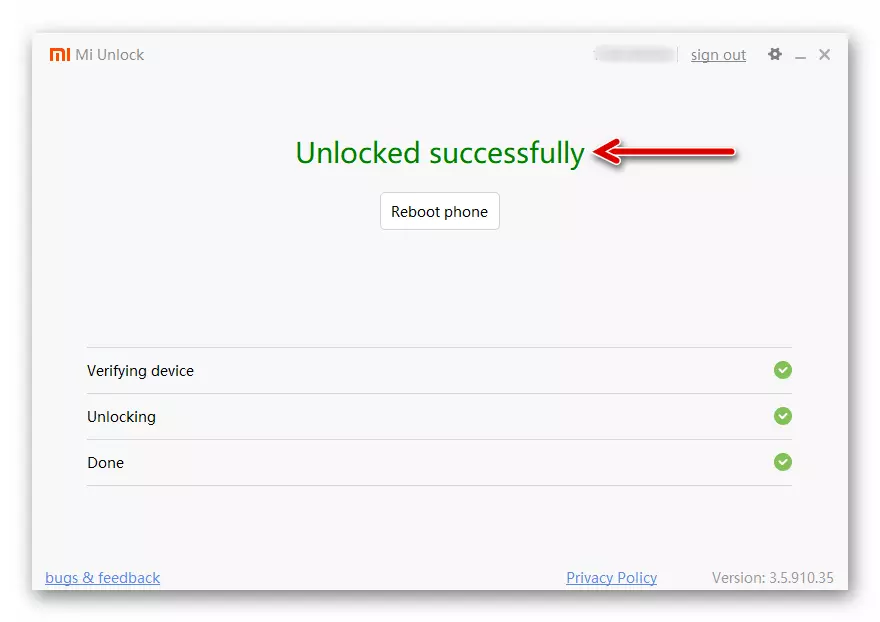
Bővebben: A Xiaomi eszközök rakodójának kinyitása
Többek között, végezze el a kipufogó eljárás értelme lehetőségének biztosítása hibamentes fordítását, hogy a készülék az EDL mód révén FastBoot, a fent leírtak szerint, akkor azt mondhatjuk, hogy még a kritikus helyzetekben akkor is visszaállíthatja a normális működését a telefon összetevői problémák nélkül.
Bacup EFS (IMEI)
Az egyik olyan baj, amellyel ritkán, de még mindig a Redmi 4x felhasználóinak szembesülése sikertelen villogó, különösen akkor, ha egyedi megoldásokat használnak, a kommunikációs modulok helytelen működését használják. Ez az eszköz memóriájának "EFS" rendszerterületének károsodásának köszönhető. A leírt probléma elkerülése érdekében, vagy inkább lehetséges, hogy gyorsan megszüntesse azt, javasoljuk a megadott partíció biztonsági mentését a QPST-vel, mielőtt újratelepítené a mobil operációs rendszert.
- Az Android telefonon futó telefonon hívja a tárcsázó (telefonos "alkalmazás), és írja be a következő karakterek kombinációját:
* # * # 1 # 13491 # * # *
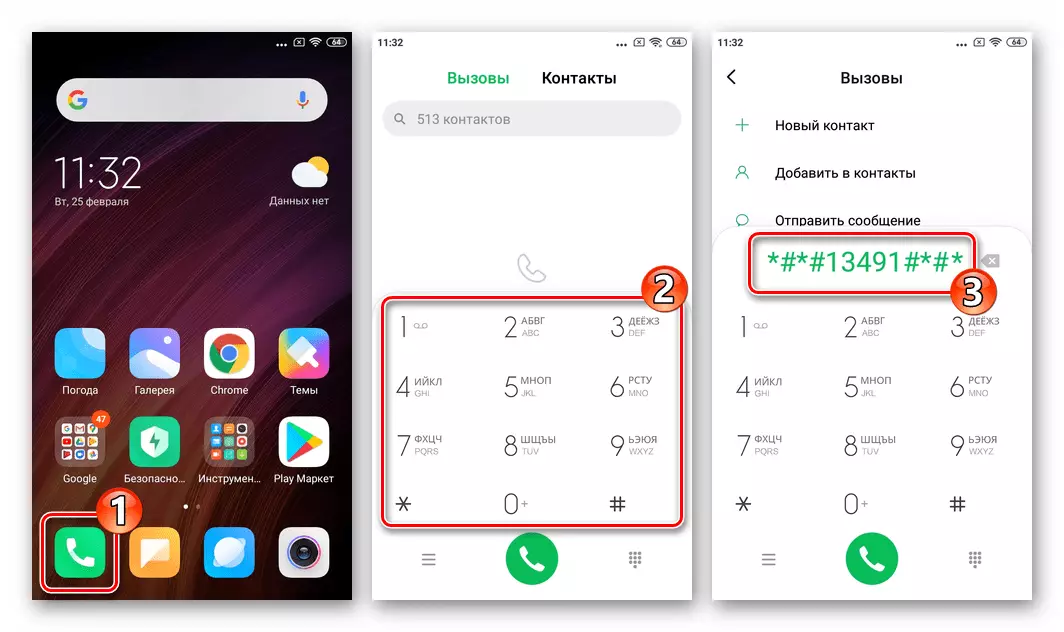
- A megjelenő ablakban kattintson a "diag, serial_md, rmnet_bam, adb" gombra, majd érintse meg az "OK" gombot.

- A Windows rendszerben nyissa meg az "Eszközkezelőt", majd csatlakoztassa a REDMI 4X-et a számítógép USB portjához. Győződjön meg róla, hogy a mobileszköz helyesen van meghatározva - "Qualcomm HS-USB diagnosztika 9092" (ha nem így van, telepítse újra a Qualcomm illesztőprogramokat).
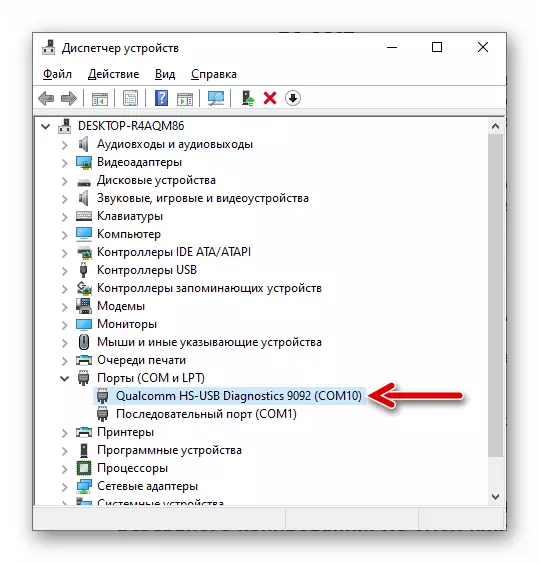
- Fájl megnyitása Qfil.exe. A C: \ Program fájlok (X86) \ QualComm \ Qpst \ QualComm "bin".

- A cuffyl főablakában győződjön meg róla, hogy az eszközt az alkalmazás észleli - a "Qualcomm HS-USB diagnosztikát 9092" -nek kell megjeleníteni. Nyissa meg az Eszközök menüt.
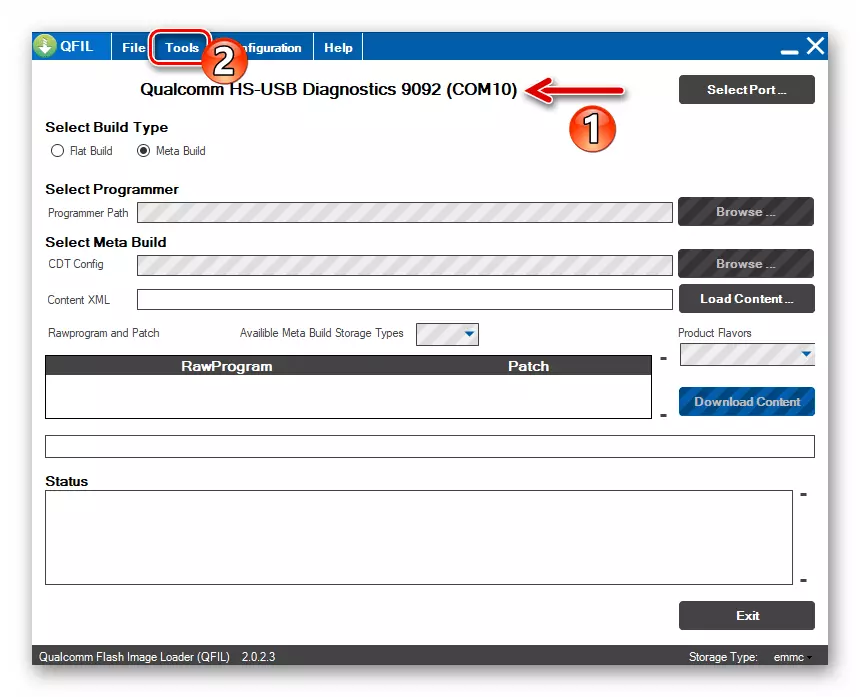
- Hívja a "QCN Backup Restore" funkciót.
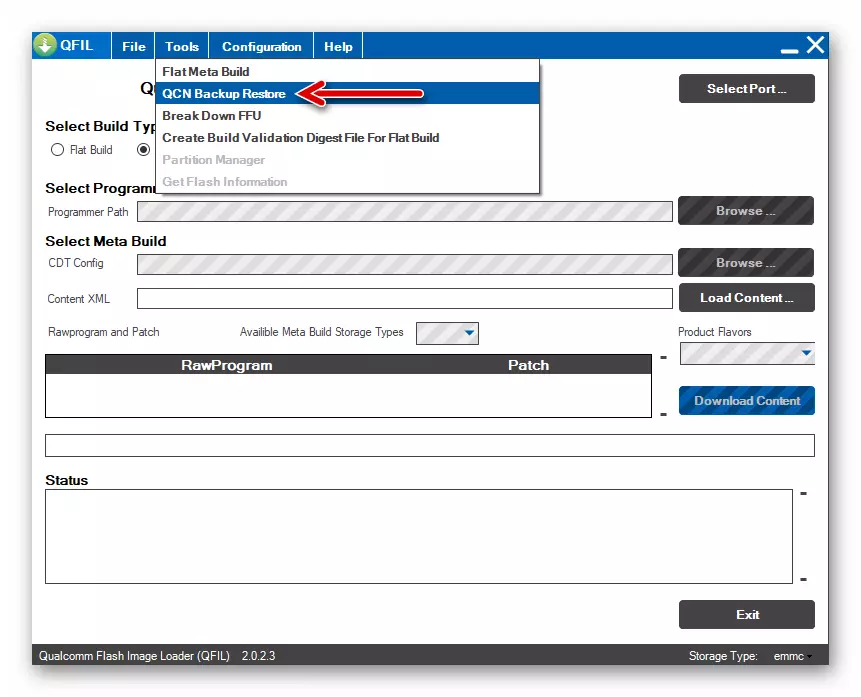
- Anélkül, hogy megpróbálta megváltoztatni a nyitóablakban megadott biztonsági mentési útvonal megváltoztatását, kattintson a "Backup QCN" gombra.
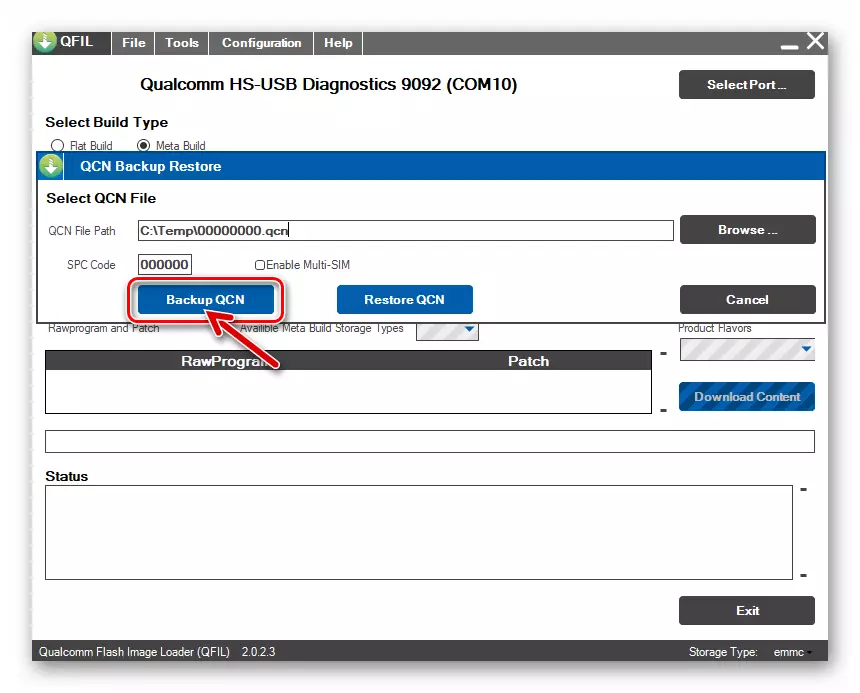
- Elvárja a gépből származó adat levonásának befejezését.

- Miután megkapta a QFIL ablakot a bejelentkezési mezőben, az "Biztonsági mentés QCN SUCCESE" üzenet, zárja be a segédprogramot.
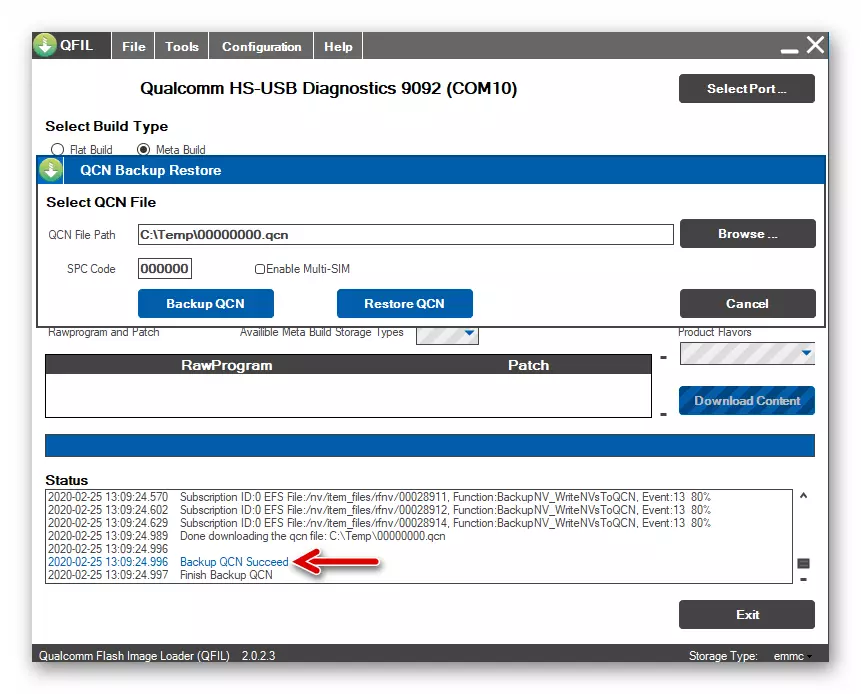
- Menjen a Windows Intézőbe a C: TEM TEMP mappába, és másolja be a fájlt 00000000.qcn. Megbízható tárolóhelyen.

- Ha vissza kell állítania a Redmi 4x rádiómodul teljesítményét, és / vagy visszatér a helyére IMEI:
- Győződjön meg róla, hogy a katalógusban c: \ themp van egy fájl 00000000.qcn. Vagy tegye oda a tárolási helyről.
- Ebből az utasításból 1-6. Bekezdéseket hajtson végre.
- Kattintson a "QCN visszaállítása" gombra a "QCN Backup Restore" ablakban.
- Várja meg, amíg az adat-helyreállítási művelet a biztonsági mentésből kitölt.
- Miután megkapta a "Visszaállítás sikeres" értesítését, húzza ki a készüléket a számítógépről, és indítsa újra.
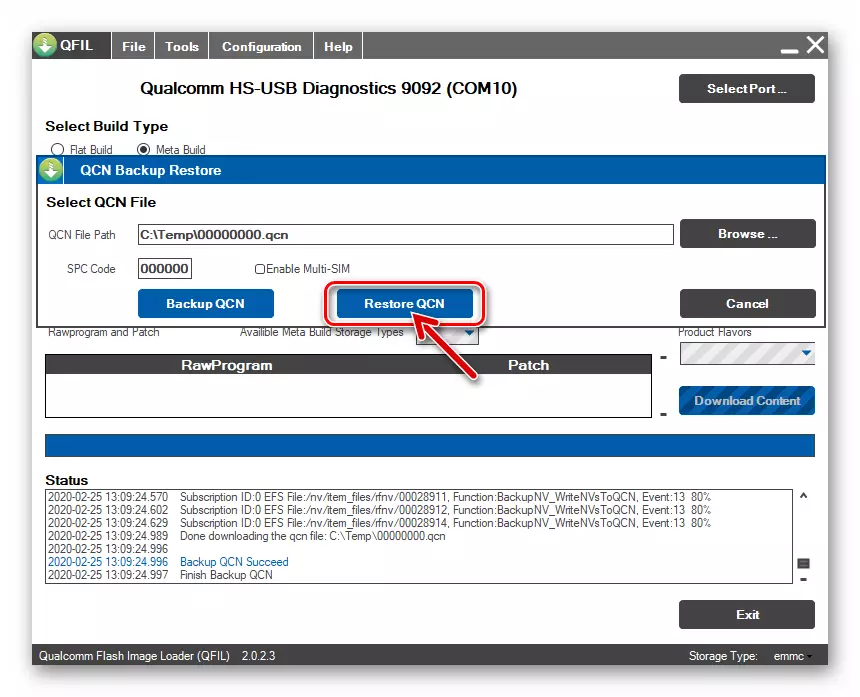


Hogyan flash Xiaomi Redmi 4x okostelefon
Miután elvégezte az összes szükséges előkészítő lépést, kiválaszthat egy módszert, vagy inkább a szerszámot, amellyel újra telepíti az operációs rendszert az Xiaomy Redmi 4x-en. A telefon jelenlegi állapotától és a végső firmware-címtől függően az alábbi módszerek valamelyike megfelel.1. módszer: miui
Ha az Ön által leírt okostelefon általában működőképes, hogy újratelepítse és frissítse a Miui-t, vagy visszatérjen a régebbi verziójához, akkor a "Rendszerfrissítés" eszközbe integrált eszközöket használhatja.
A Miyui újratelepítése adatvesztés nélkül.
A rendszerfrissítési szoftver modul első funkciója, amelyet megnézünk, lehetővé teszi, hogy töltse le az utóbbi telepítési csomagját a gyártó szerverről, telepítse újra a Miui automatikusan és adatvesztés nélkül. Ez a megközelítés gyakran lehetővé teszi, hogy megszüntesse az Android-Shell munkájának különböző problémáit.
- Miyuyban nyissa meg a "Beállítások" lehetőséget. Áthelyezés a "Telefon" szakaszra, érintse meg a System Update Eszközök elemet.

- Nyomja meg a három pont formájában készült gombot, amely a képernyő jobb felső sarkában található. A megjelenített menüben érintse meg a "Töltse le Teljes firmware letöltése" elemet. Ezután várjon, amíg a MIUI rendszerösszetevők csomagolása a készülék memóriájába kerül.
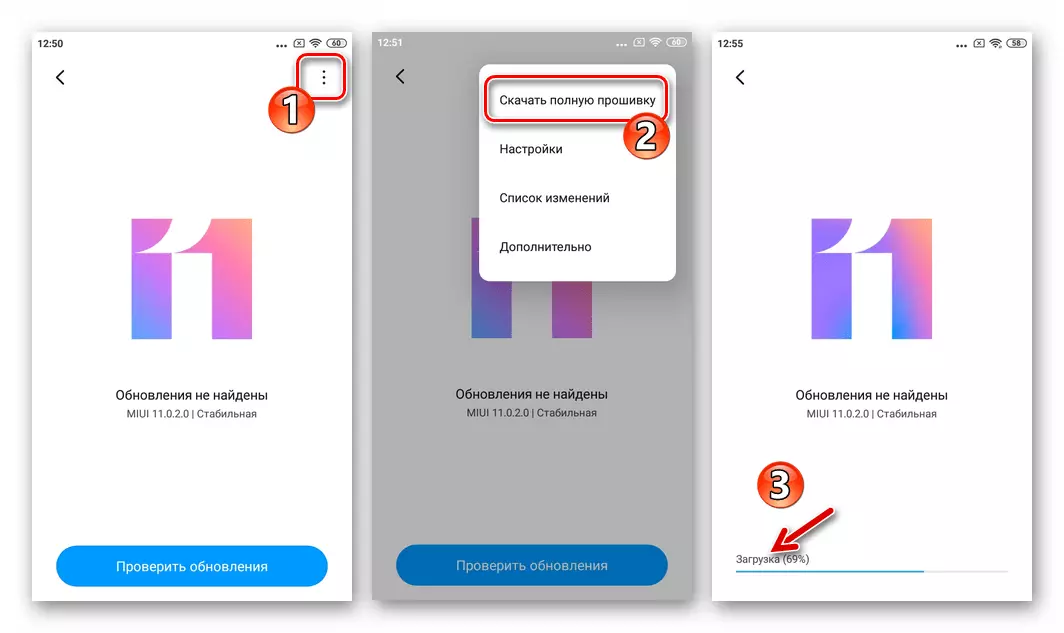
- A szükséges fájlok letöltése és kicsomagolása befejezése után az Újraindítás gomb megjelenik a képernyő alján - Érintse meg.
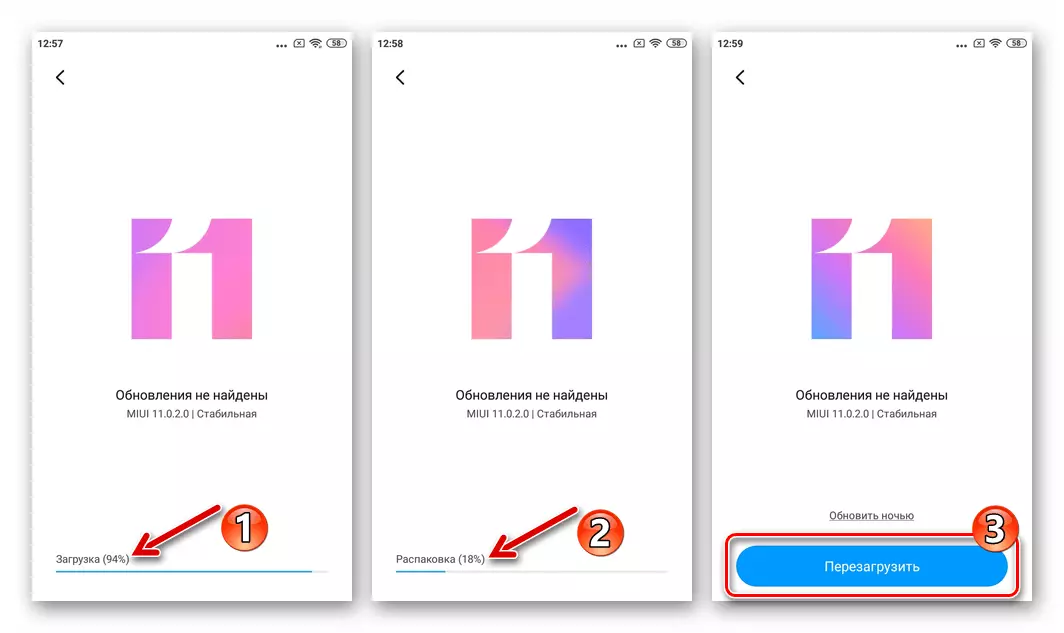
- A mobil operációs rendszer újratelepítési folyamatának további feldolgozása nem követeli meg az intervenciót - az okostelefon újraindul és megtartja a szükséges manipulációkat. Csak arra számíthat, hogy a Miui elindul, anélkül, hogy bármilyen cselekvéssel zavarná a készülék működését.
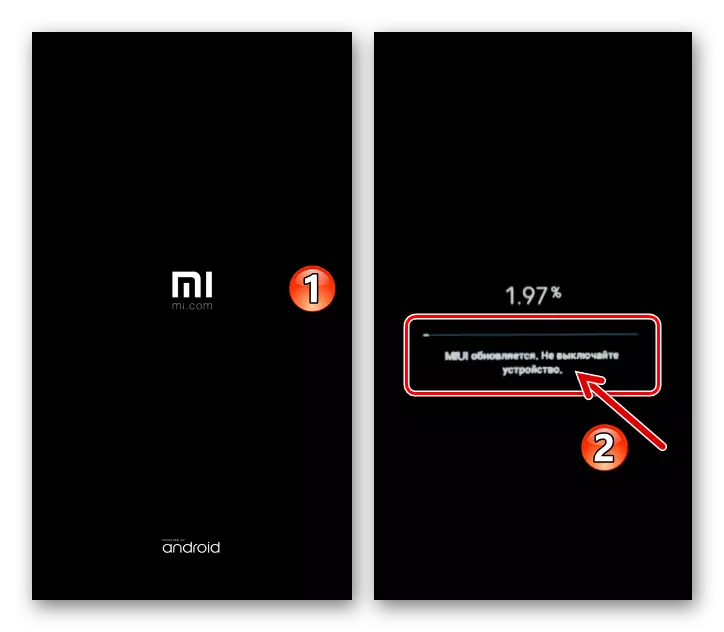
- A Miuai újratelepítése befejeződik az Android-Shell Lock képernyőjének megjelenésével és a sikeres elvégzett eljárás bejelentésével.

Telepítse a Miyui-t a helyreállítási csomagból
Amellett, hogy a fent leírt automatizált terhelés és telepítése az operációs rendszer, keresztül MIUI alkalmazás „System Update” által végrehajtott telepíti a firmware-t a fájl, ami kézzel helyezzük a belső memóriába, vagy a redmi 4X memóriakártyát. Ily módon újratelepítheti a rendszer szoftvert, frissítheti (adatvesztés nélkül), és visszatér az operációs rendszer korábbi verzióihoz (a felhasználói adatok törlődnek). Például egy downgrade miui az összeszerelésből. V1.0.2.0. előtt V10.3.1.0..
Letöltés Recovery Firmware v10.3.1.0 Global Smartphone Redmi 4x
- Helyezze a Zip fájlt a firmware helyreállítására.

- Nyissa meg a rendszerfrissítési alkalmazást.

- Az operációs rendszer telepítési módjának leírása érdekében a Miui 10 és 11 környezetben megvalósult, aktiválnia kell a frissítési szerelési eszközök további funkcionalitását - érintse meg a Surser logóját ötször egymás után.
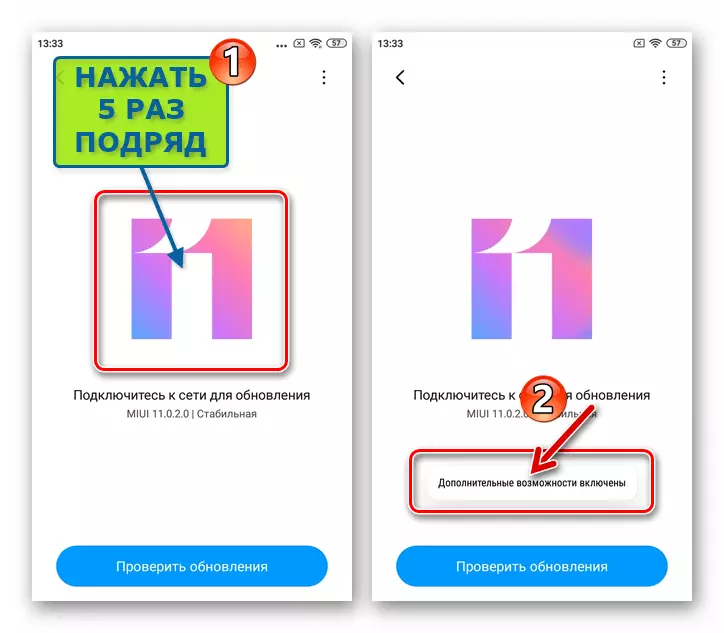
- Érintse meg a menühívó gombot a képernyő jobb felső sarkában, a rendelkezésre álló opciók megjelenített listáján, kattintson a "Firmware fájl kiválasztása" gombra. Ezután nyissa meg a könyvtárat, ahol az operációs rendszer helyreállítási csomagját korábban másolták.
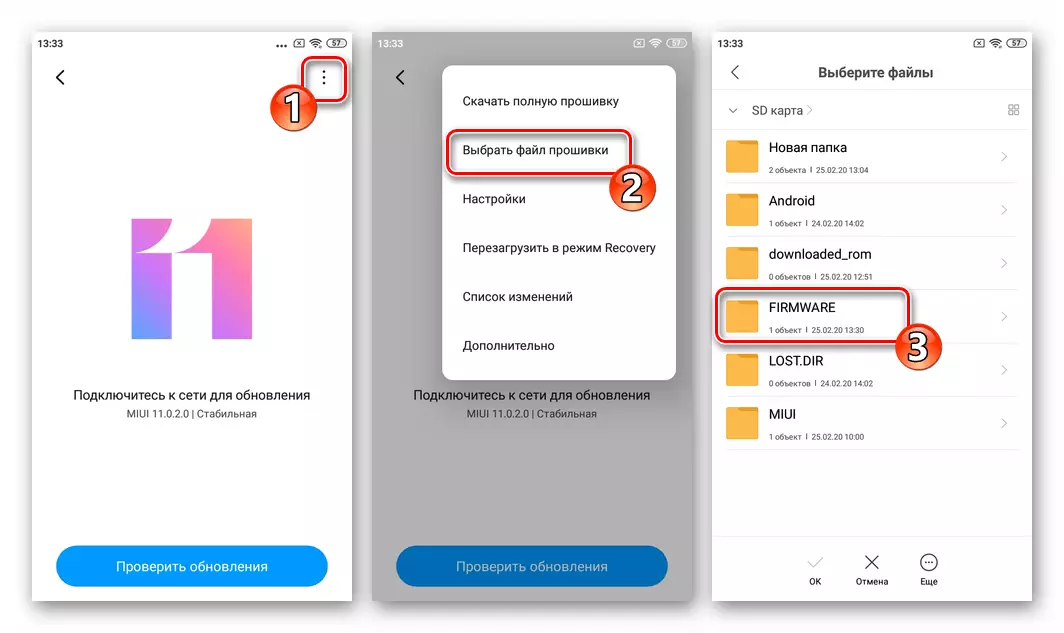
- Érintse meg a jobb oldali gombot a jelölőnégyzet telepítőfájljának nevétől, így a képernyő alján található, majd nyomja meg az "OK" gombot. Most várja, amíg a rendszer ellenőrzi a felajánlott fájlt az integritás és az alkalmazhatóság az eszközön.

- A területen megjelenő, azzal a megkötéssel, hogy az eljárás a telepített Miuiai tisztítása a tároló, meg a „Adatok törlése” jel, és érintse meg a „Tovább” gombra. Az operációs rendszer kiválasztott szerelvényének telepítéséhez való felkészültségének megerősítése lehetőségre kattintva kattintson a "Frissítés" gombra, majd a "Törlés" gombra.

- Ezután a Redmi 4x újraindul, és elkezdi telepíteni a Miyui szerelvényét. Ne próbálja meg befolyásolni a folyamatot bármilyen módon, és ne szakítsa meg, de egyszerűen várja meg a manipulációs rendszer végét.

- Az összes eljárás befejezése után megjelenik a képernyő üdvözlő Android Shell. Az interfész nyelv kiválasztásakor határozza meg a rendszer alapvető paramétereit,

Majd folytassa az adatvisszanyerést és a MIUI kívánt verzióját működtető eszköz további használatát.

2. módszer: Miflash Pro
A MIFLESH programprogram egy eszközként támogatja a REDME 4X rendszert a készülék gyártójának. Ez az eszköz a Miuai újratelepítésére használható, beleértve olyan helyzeteket is, ahol a készüléket nem tölti be az operációs rendszerbe. A villogó eljárást helyreállítási üzemmódban végezzük, és ezt a módszert a készülék egyik legbiztonságosabbnak tartjuk.
- Készítsen helyreállítási csomagot a telefon hivatalos rendszerével, ha letölti azt az internetről, és helyezze el a PC-lemezt.
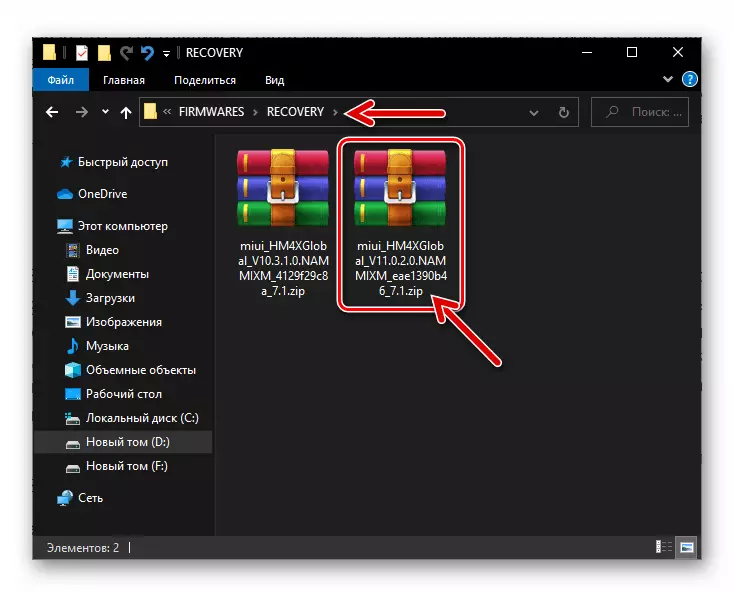
- Futtassa a Miflash Pro programot.

- Mozgassa a Redmi 4x-et a "Recovery" módba, válassza a "Csatlakozás az MI Asszisztenshez" lehetőséget, és csatlakoztassa a készüléket a számítógéphez.

- A Program ablakban kattintson a "Flash in Recovery" gombra.
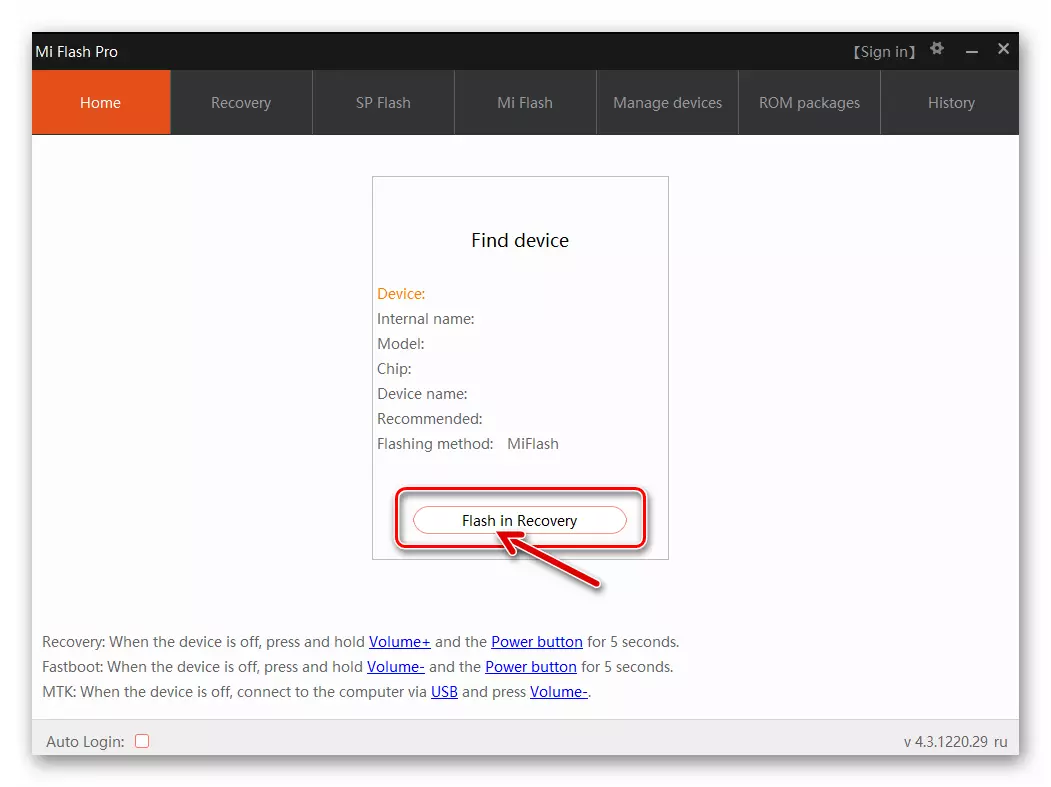
- Adja meg az MI fiókadatait, kattintson a "Bejelentkezés" gombra.

- A leírt MIUI telepítési mód lehetővé teszi az eljárás elvégzését anélkül, hogy törli a felhasználói adatokat az okostelefon memóriájából, de ez a művelet rendkívül ajánlott! Kattintson a piros gombra "Törölje a felhasználói adatokat"
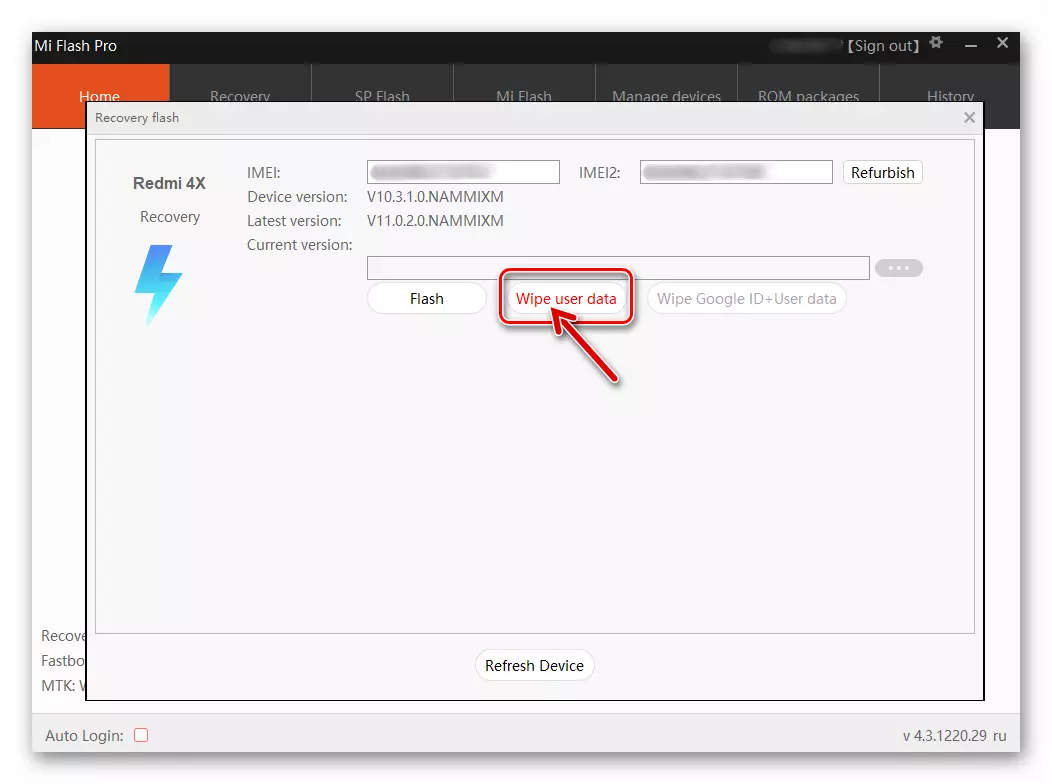
És várja meg a készülék tárolásának tisztításának befejezését.
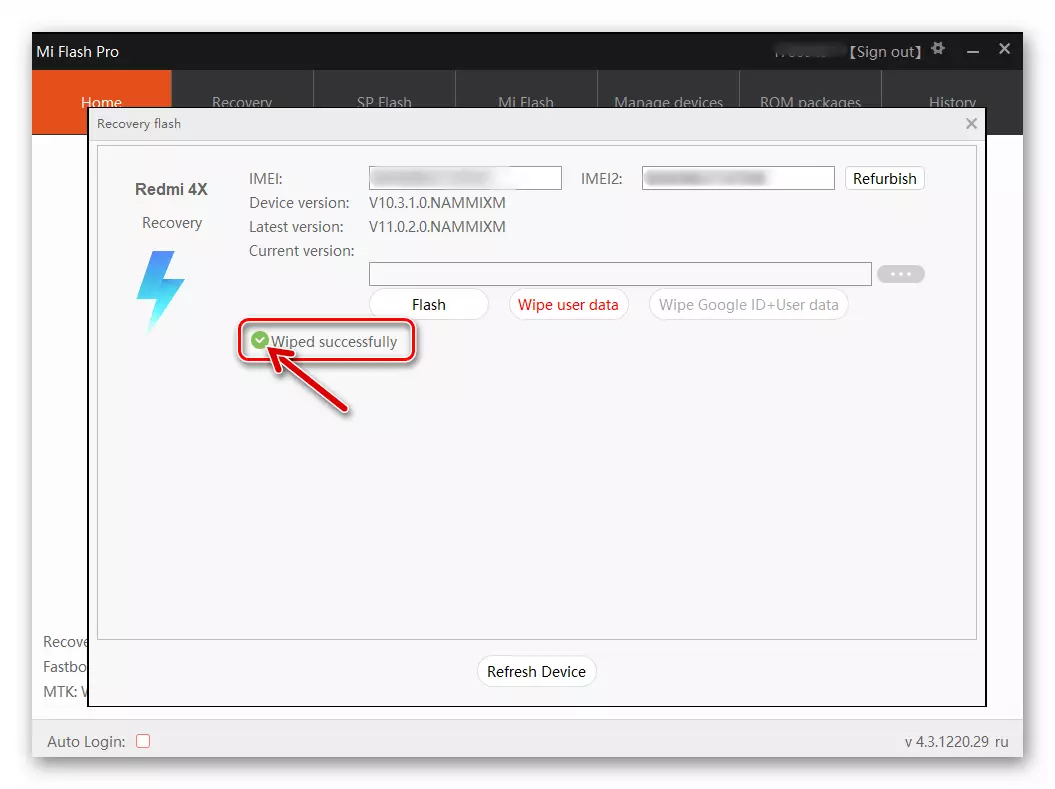
- Ezután kattintson az "..." gombra, amely az üres mező mellett található,
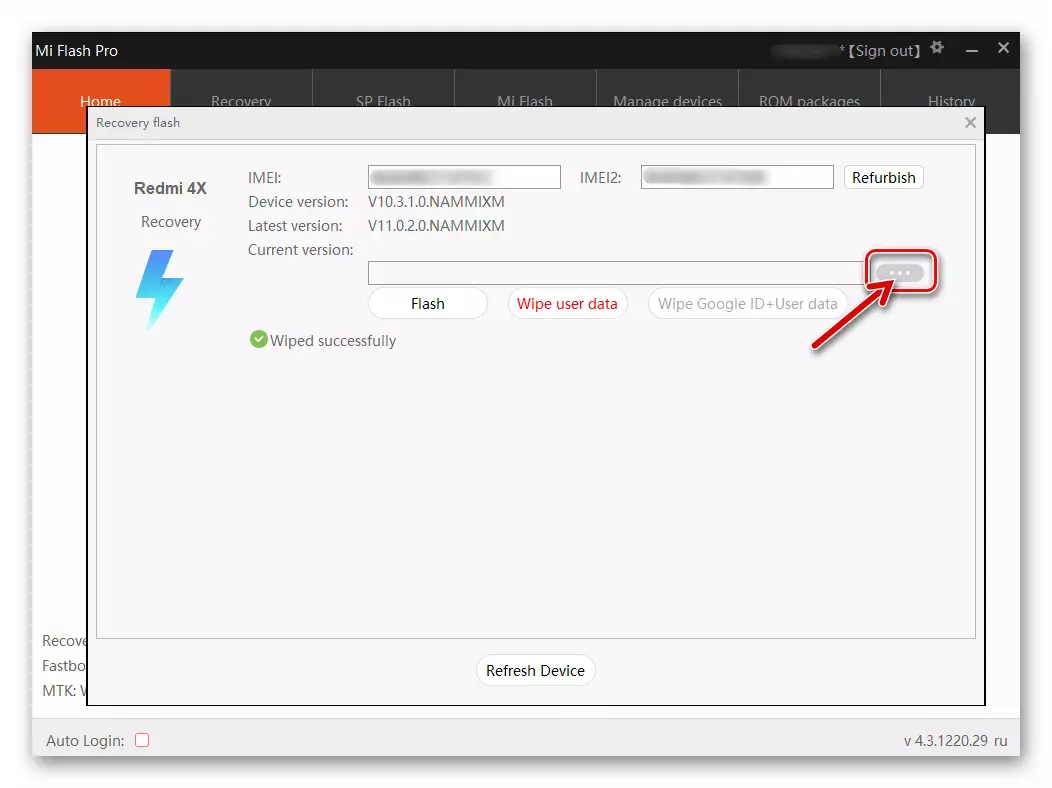
Ezután kövesse az utat, ahol a helyreállítási firmware zip-fájlja mentésre került, kattintson duplán a nevére.

- Várja a csomagprogram által szolgáltatott program ellenőrzését - a Miflash ablakban megjelenő "Verified Sussessfully" felirat jelenik meg.

- Most minden készen áll az operációs rendszer telepítésére az okostelefonon - kattintson a "Flash" gombra, amely ezt a folyamatot kezdeményezi.

- Ezután nem lesz szüksége semmilyen intézkedést tőled - Várja meg a manipuláció végét a program által, semmiképpen sem megszakítja őket a telefon vagy a számítógép expozíciójával.
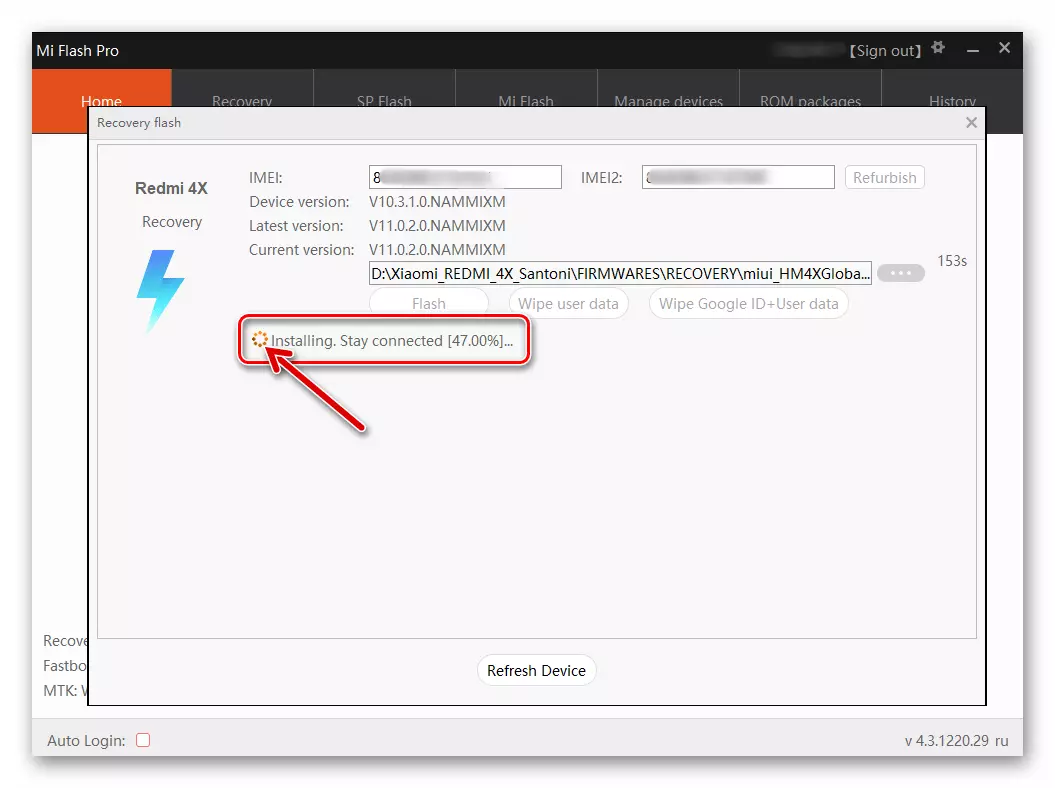
- Miután befejezte munkáját a firmware telepítésével, a vaku villogása kikapcsolódik az okostelefonról, és újraindul. Várja, hogy az első új bevezetésű Miuai, azaz a képernyő megjelenése, amelyből a rendszerbeállítások kiválasztása megkezdődik.

- Az operációs rendszer alapvető paramétereinek kiválasztásának befejezése után az eszköz befejeződött.
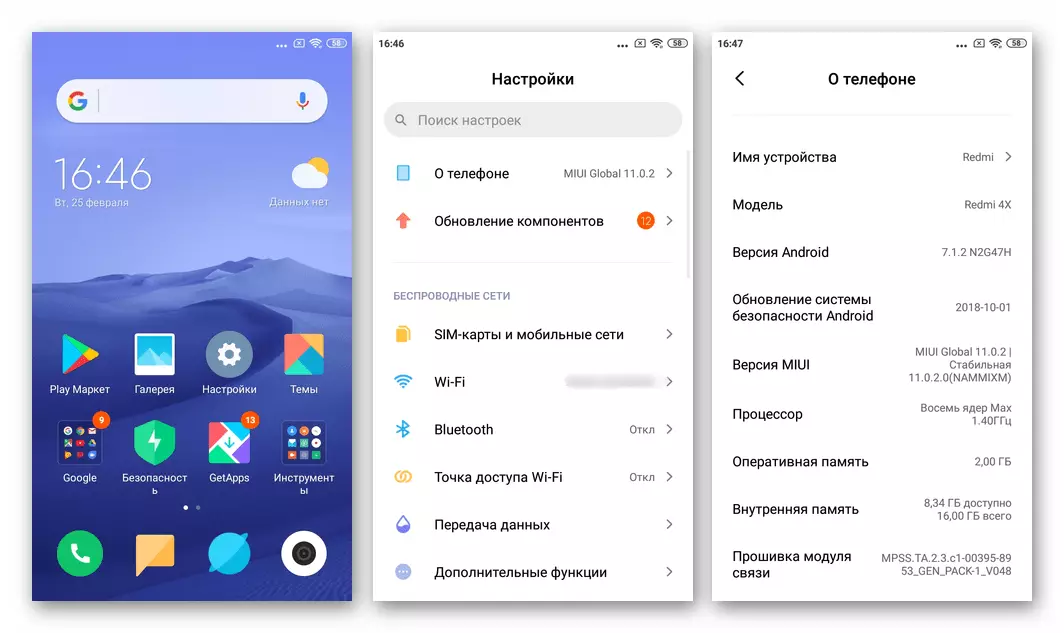
3. módszer: Mi vaku
"Normál" (ellentétben a fentiekben ismertetett PRO-vel) MI A legtöbb esetben a Xiaomi mobileszközök helyreállítása az operációs rendszer összeomlása után, de senki sem tiltja az eszköz használatát és a miui újratelepítését célt. teljes”, azaz a pre-formázási készülék memóriájában, vagy például, az átmenetet a»SHINA«- neve Os annak»Global«-variant.
Amint az a fenti cikkben, a FastBoot firmware szükséges, hogy integrálja a programon keresztül - váltás előtt a végrehajtását az alábbi utasításokat, töltse le az archívumban az ilyen típusú, amely tartalmazza a MIUI verzió van szüksége, és segítségével a WinRar Archiváló, csomagolja ki a PC-lemezen.

Firmware EDL módban
A legtöbb bíboros, ugyanakkor a leghatékonyabb módszer az újratelepítés a Xiaomi redmi 4X rendszer minden helyzetben használatával jár a „EDL” állapotban van. A Miflash ezen a verzióban való munkavégzésre vonatkozó eljárás nem igényel különleges erőfeszítést, a fő dolog az, hogy képes legyen lefordítani az eszközt a kívánt üzemmódra.
- Nyissa meg a miflash.

- Töltse le a firmware-t a programot, nyomja meg a „SELECT”. A megjelenő ablakban a „Mappa áttekintés” ablakban kattintson a könyvtár nevét, hogy kiderült, ennek eredményeként a kicsomagolás TGZ Fastbut Fox fájl. Annak érdekében, hogy a megfelelő mappa legyen kiválasztva, nézze meg a tartalmát - a "Képek" könyvtárnak jelen kell lennie. "Silver" mappa, kattintson az "OK" gombra.

- Csatlakoztassa az "EDL" továbbított telefont a számítógéphez.

- A Miflashben kattintson a "Frissítés" gombra. Ennek eredményeként az ablak fő területének "Eszköz" oszlopában megjelennek a COM port száma, amelyen a program észlelte a mobileszközt.
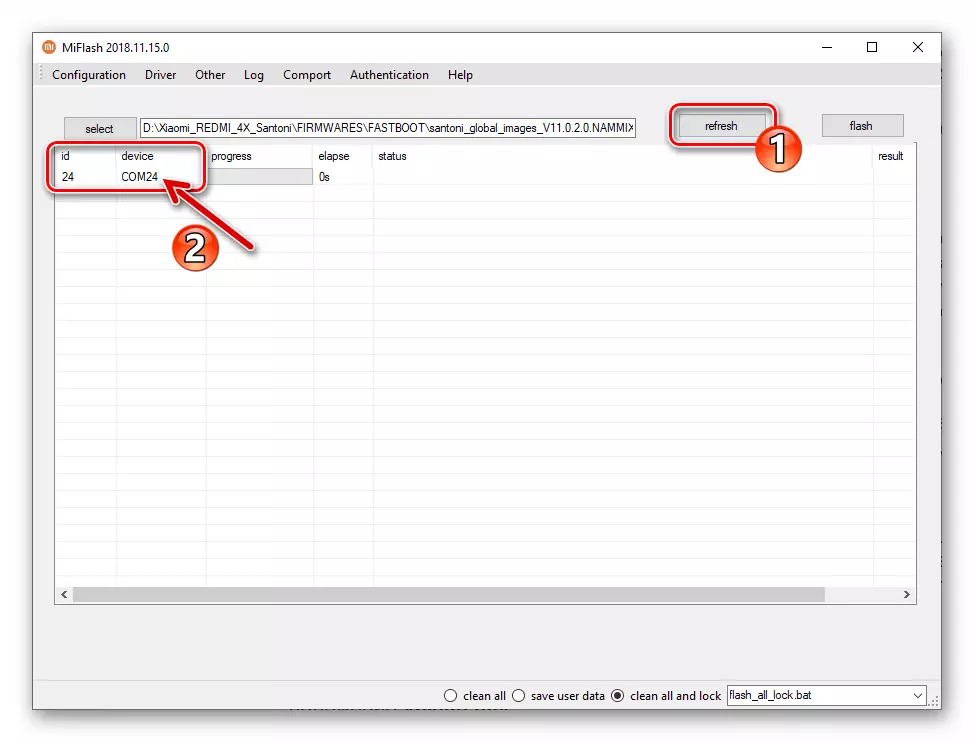
- Mozgassa az ablak alján található Miflash ablakot a "Tisztítsa meg az összes" pozícióba.

- Ebben a programban elkészült a Redmi 4x adattár rendszer REWORING REWORING rendszerkészítéséhez. A folyamat megkezdéséhez kattintson a "Flash" gombra.

- Ezután az eljárás végrehajtásának mutatóját nézve a rendszer szoftverének összes összetevőjét az okostelefon emlékére várja.
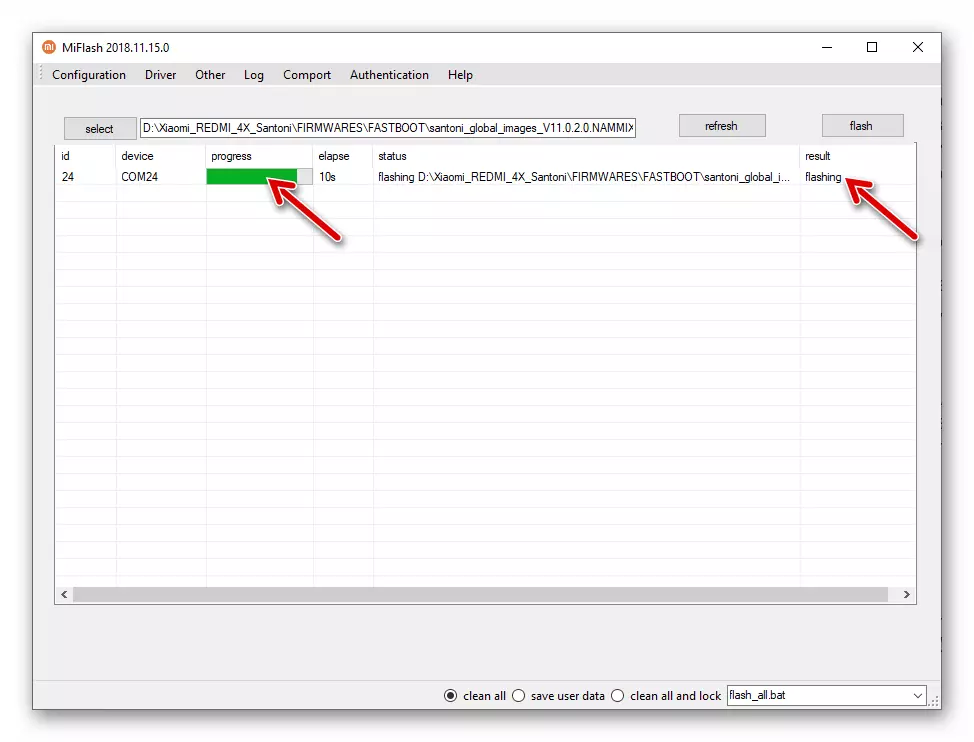
- Amikor a firmware-folyamat sikeresen befejeződött, a Miflash ablak fő területének "állapota" és "eredmény" oszlopai ennek megfelelően megjelennek: "Flash kész" és "siker".
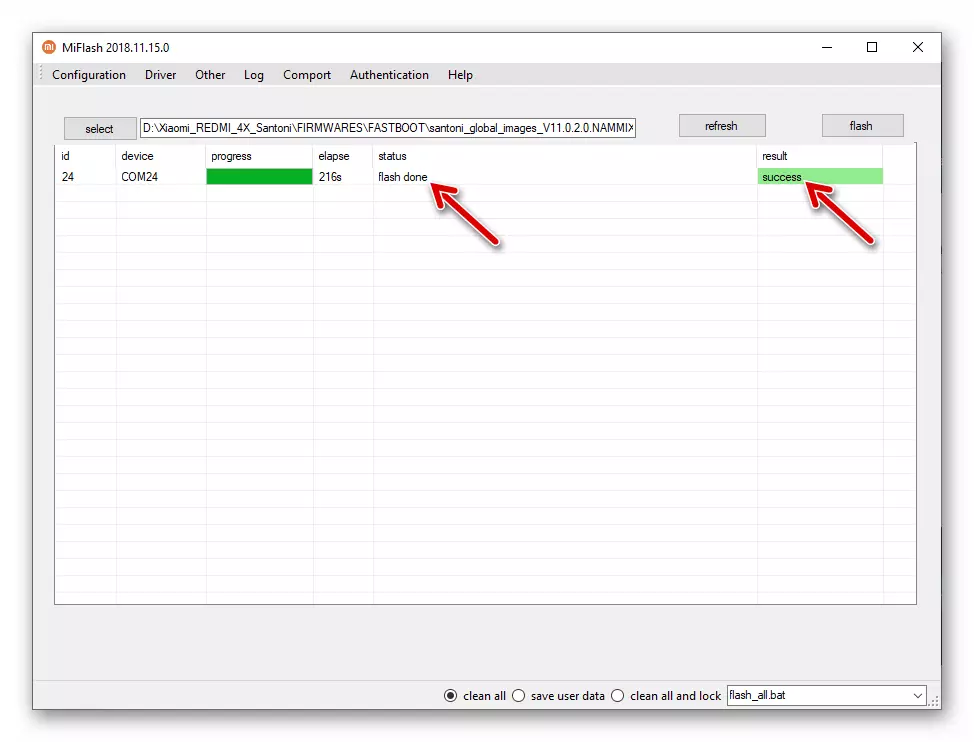
- Most húzza ki az USB kábelt az okostelefonról, és hosszú ideig (legfeljebb 10 másodpercig) a "Power" gomb lenyomva tartásával kapcsolja be az eszközt. Várja meg a Miyuai képernyőn megjelenik. A fent leírt berendezés villogása után az operációs rendszer első elindítása sok időt vesz igénybe, csak várjon!

- A futó operációs rendszer konfigurálása az Ön beállításaiban - ez az újratelepítés befejeződött.
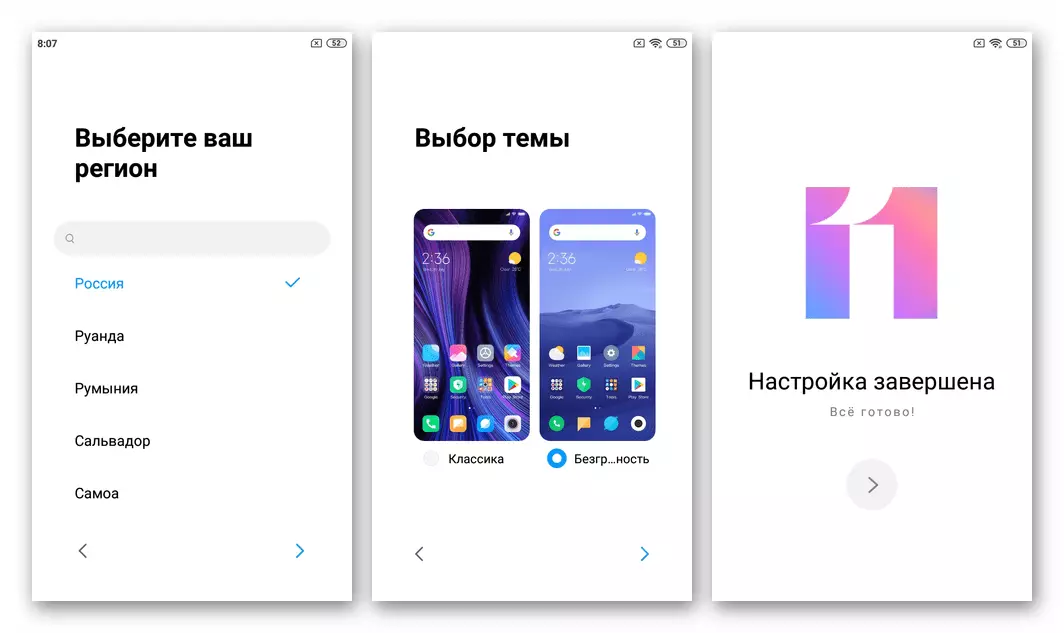
FASTBOOT MODE (az okostelefonokhoz, kinyitott betöltővel)
Egy másik módszer a vezető manipuláció vonatkozásában Siaomi redmi 4X program részeként keresztül a Flash, amely lehetővé teszi, hogy telepíteni a hivatalos firmware bármilyen változata és típusa a készülék, függetlenül attól, hogy a telepített operációs rendszer szerelés, elérhető minden felhasználó számára az okostelefonok, a rakodó a amely feloldott.
A villanás alatt lévő modell villogása a "FastBut" üzemmódban való villanásnál valójában nem különbözik attól az "ED" állapotban. Végezze el a fenti utasításokat teljes egészében, de:
- A 2. lépésben csatlakoztassa az okostelefont a számítógéphez a "Fastboot" állapotba.
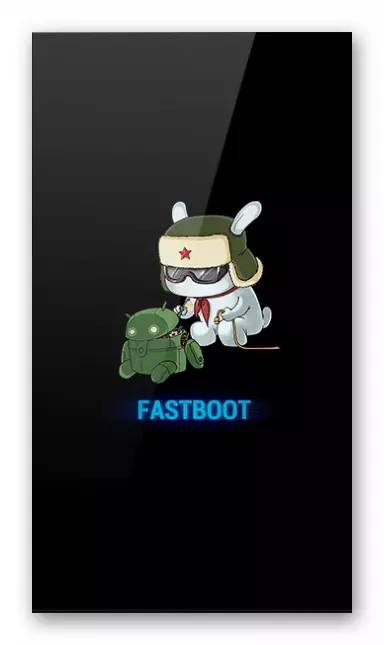
- A 3. tétel végrehajtásakor meg fogja találni a COM portot a programablakban, de az eszköz sorozatszáma.
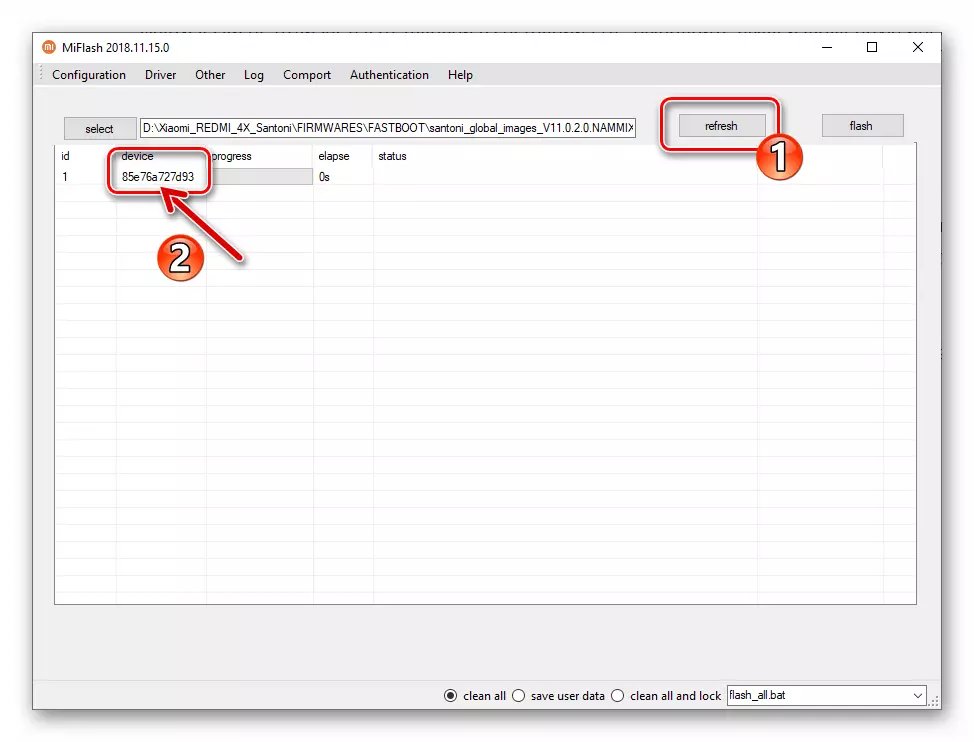
- A firmware befejezése után a készülék automatikusan újraindul az újratelepített működéshez.

4. módszer: Qpst
A SIAOMI REDMI 4X súlyos károsodásával, amikor az okostelefon megszűnt a teljesítmény jeleinek benyújtására, a firmware-t nem lehet visszaállítani a fent leírt MI vaku használatával, az Univerzális Cuffyl Cutters firmware-t használva, amely szerepel A QPST szoftvercsomag.
A MIUI rendszerösszetevők csomagjaként a hivatalos Fastboot firmware-t a készülék programrészének helyreállítására használják az alábbi utasításokhoz - Előre letöltése és kicsomagolása a WinRar Archiver segítségével.
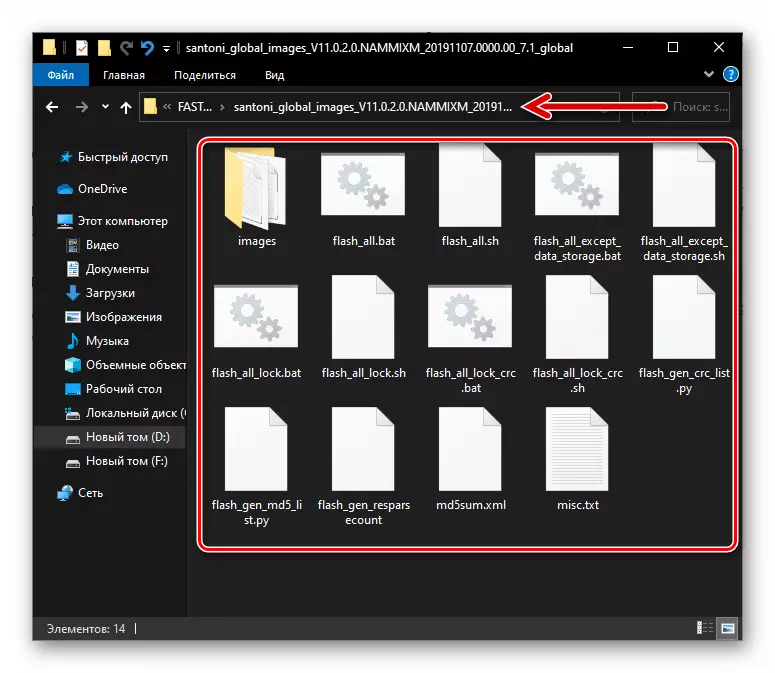
- Futtassa a QFIL segédprogramot. A "START" gomb segítségével a legegyszerűbb módja a "Keresés" gomb mellett található.
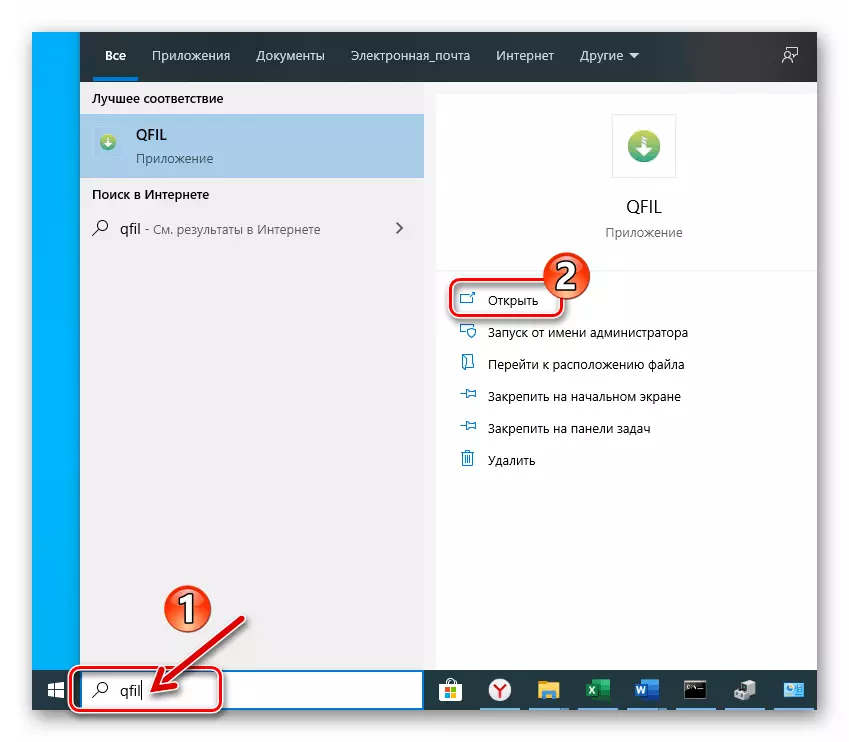
- Csatlakoztassa a REDMI 4X-et a PC-hez lefordítva az "EDL" állapotba.

Győződjön meg róla, hogy a készüléket helyesen határozták meg - az alkalmazás ablaknak meg kell mutatnia a "Qualcomm HS-USB QDOOTER 9008" feliratot.

- Mozgassa a Select Build típusú rádiógombot az ablak tetején található "lapos építés" helyzetbe.
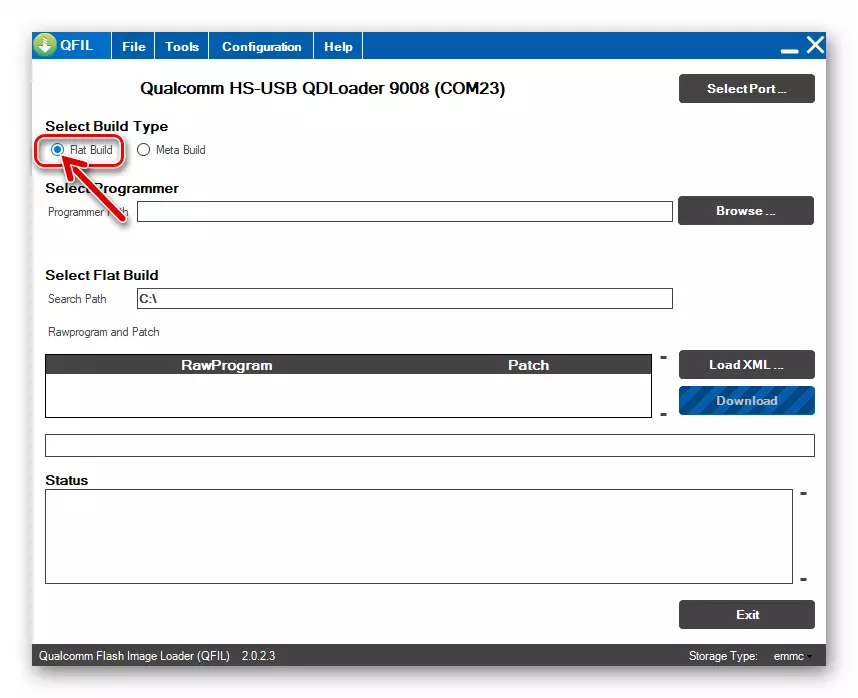
- Töltse le a programozó összetevőjét a QFIL-re. Ehhez kattintson a "Böngészés" a "Programmer Path" mező közelében,

Majd menjen a könyvtárba, ahol a TGZ archívum kicsomagolva van, amely a mobil operációs rendszer képeit tartalmazza, nyissa meg a "Képek" könyvtárat, és kattintson duplán a Fájl kiválasztása gombra Prog_emmc_firehose_8937_ddr.mbn..

- Most kattintson a "LOADXML" gombra.

Kattintson kétszer a Windows megnyitásakor - először a fájlnév alapján Rawprogram0.xml.,

és akkor - Patch0.xml..

- Ellenőrizze, hogy az összes összetevőt helyesen választotta-e, és kattintson a "Download" gombra.
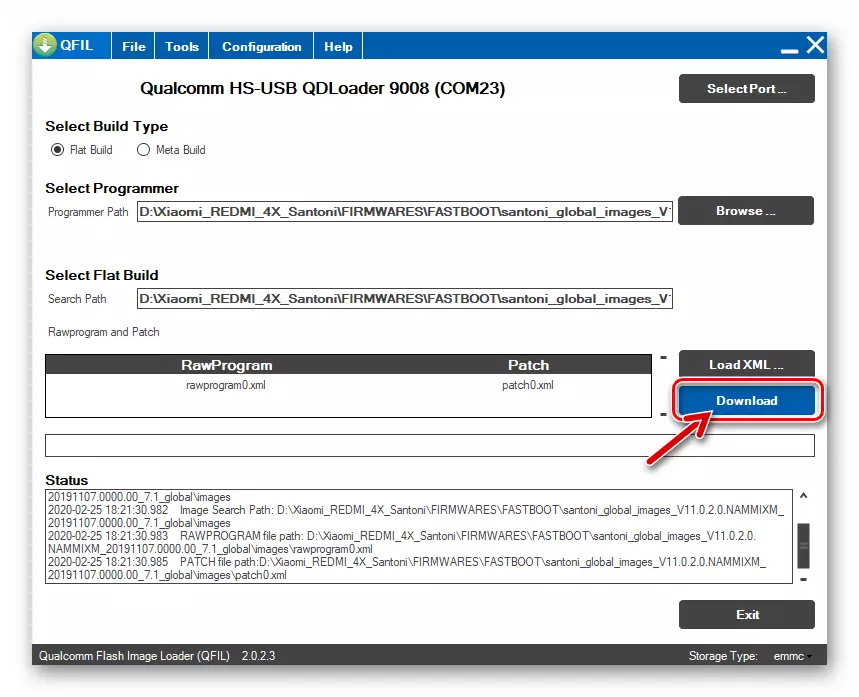
- A firmware-eljárás megkezdése után várjon, amíg a QFIL felülírja a készülék memóriáját, amelyet az alkalmazás által előállított manipulációk feliratainak "állapotának" mezőjével kíséri. Érdemes megjegyezni, hogy ez a folyamat meglehetősen lassú, ezért türelmet kell tenned, és elvárja befejezését.

- A firmware végén a rönkel rendelkező dobozban a "letöltési siker" értesítésre kerül. Ezt követően húzza ki a telefont a számítógépről, nyomja meg a "Power" gombot, és tartsa hosszabb ideig - amíg a készülék be van kapcsolva.
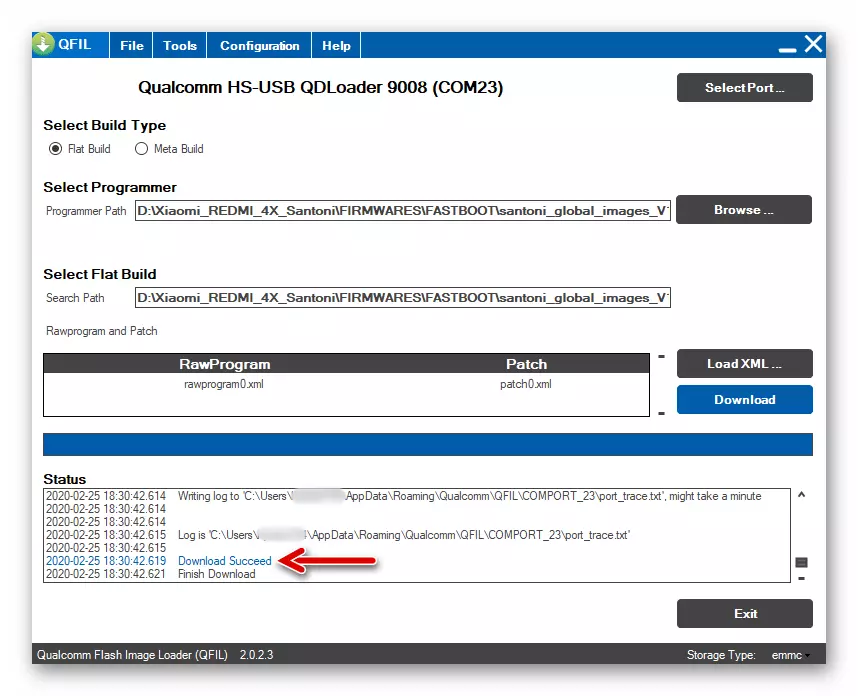
- Ezután várjon a telepített MIUI letöltésére és az operációs rendszer konfigurálására, majd visszatérhet a felhasználói adatok okostelefonjához, majd a működéséhez.
5. módszer: Fastboot
Egy másik telepítési módszer a Xiaomi Redmi 4x-ről a Miui OS hivatalos szerelvényének bármely változatáról, amelyet meg fogunk fontolóra venni, nem jelenti a Windows szoftver használatát, nagyon egyszerűen megvalósítjuk, de csak a nyitott eszközök esetében használható Loader.
- Letöltés és kicsomagolás Ha ezt korábban nem végezték el, az archívum a konzol UDB segédprogramokkal és a fastboot.
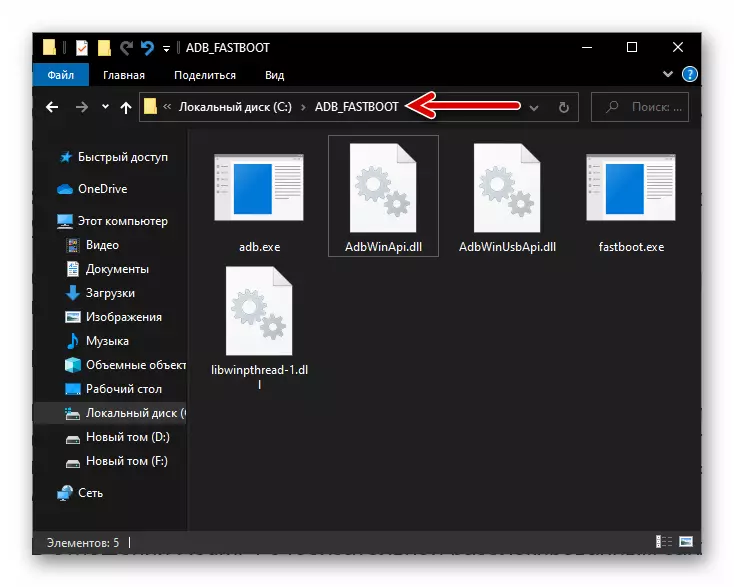
- Töltse le és unzip egy külön mappa TGZ fájl firmware-t, amire szüksége van.
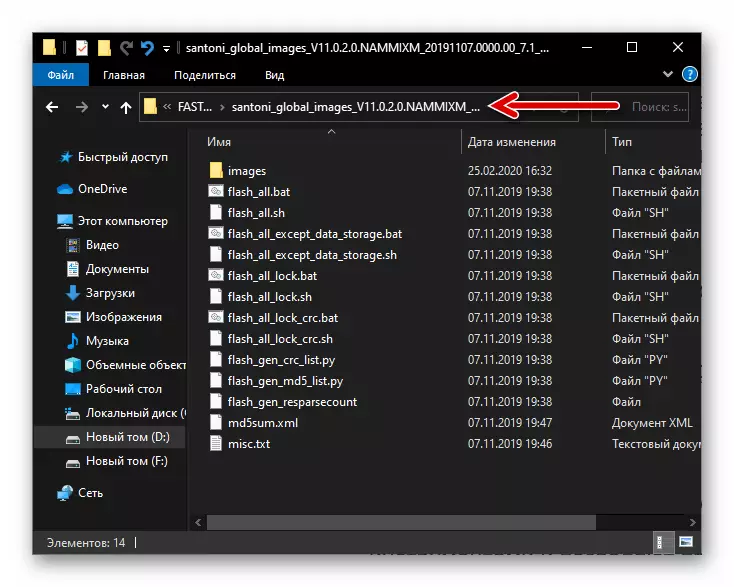
- Menjen az adb_fastboot könyvtárba és másolja a Windows pufferben található fájlokat.

- Nyissa meg a mappát a kicsomagolt firmware és helyezze be a ADB fájlokat és a Fastbut a vágólap bele.
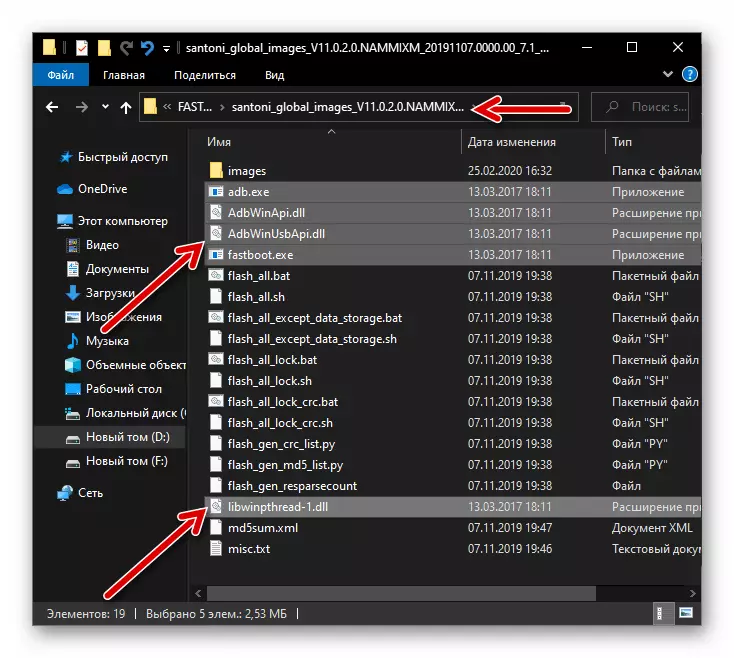
- Redmi 4X mozgassa a FastBoot állapota és csatlakoztassa a számítógéphez. Nyissa meg a Windows Device Manager, hogy az eszköz határozza meg a számítógép helyesen.
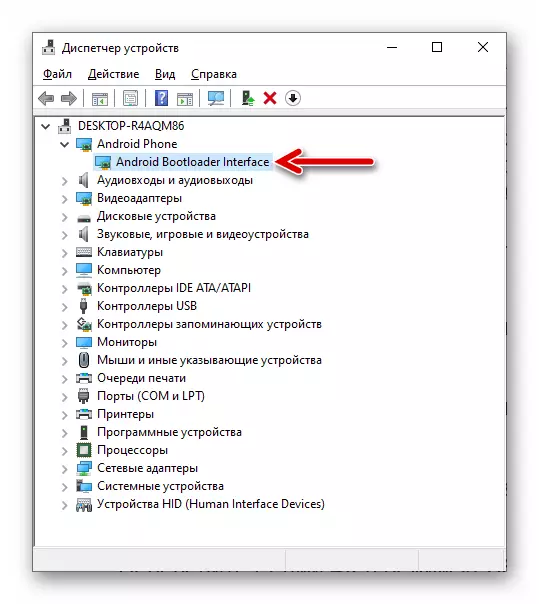
- Kattintson duplán a neve az egyik script fájlok a mappában a kicsomagolt firmware (ajánlatos használni az első batch fájl az alábbi listából):

- Flash_all.bat. - takarítás a memória a készülék és telepíteni MIUI;
- Flash_all_except_data_storage.bat. - A rendszer telepítése és megőrzése a felhasználói adatok;
- Flash_all_lock.bat. - formázása szakaszok a készülék memóriájában, telepítése OS és (figyelem!) Fordítása a rakodó egy lezárt állapotban.


6. módszer: TWRP (Custom és módosítások)
Minden a fenti módszerek az operációs rendszer telepítése a Xiaomi redmi 4x lehetővé teszi, hogy a gyártó a MIUI szerelvény gyártó által kínált vagy vissza teljesítményét, így a tudás, hogyan kell alkalmazni őket mindenképpen értékes. De ha úgy dönt, hogy megy az egyik nem hivatalos, kialakítva a modell lehetőséget az Android és / vagy használatát az eszköz kiváltságokat készülék, ezért szükséges, hogy végezzen komoly beavatkozást annak rendszerszoftver, szüksége lesz egy kicsit más megközelítést - a munka a módosított helyreállítási környezet - Teamwin Recovery (TWRP)
A sorrend úgy véli továbbá, hogy beépítse a megadott fellendülés az eszköz létrehozása egy biztonsági másolatot a rendszer partíció, megszerzése segítségével a rut-RUT-Ruit, és végül, telepítése egy egyéni OS okostelefon.
Oldja fel a redmi 4X rakodó, ha még nem történt - a zárolt bootloader előfeltétele az eredményes végrehajtása a manipuláció alább!
Többek között abban az időben a következő eljárások az okostelefon, telepíteni kell egy memóriakártyát (16 GB) - a műveleteket egy eltávolítható meghajtó sokkal könnyebb és hatékonyabb, mint anélkül.
Telepítés és beállítás TWRP
Használat előtt a CWRP képességek lehetséges lesz, akkor be kell építeni a készüléket. Legyen nem túl nehéz, de meg kell, hogy körültekintően járnak el.
- Töltse le és csomagolja ki a fájlt létrehozott fájlokat, amelyek biztosítják a működését a konzol UDB segédprogramok és fastboot.
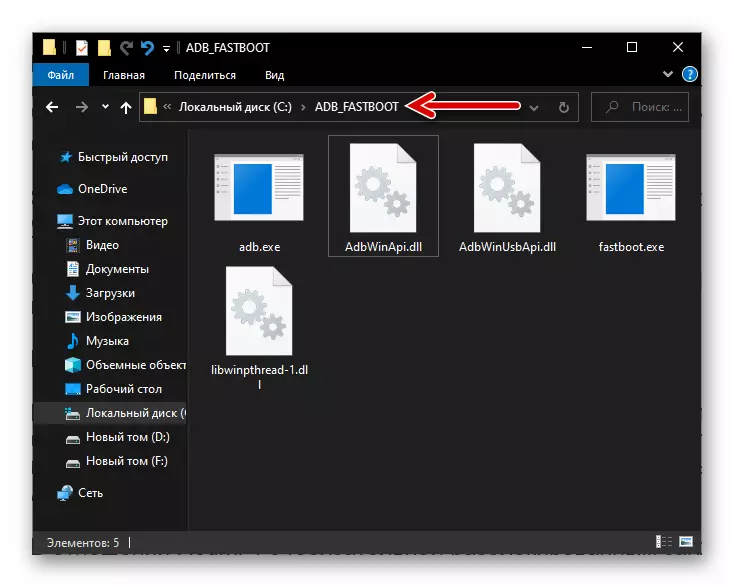
- Letöltés igazítani működő integrált Redmed 4x kép a CWRP hasznosítás. Lehet kapni a legújabb verzióját a környezetben a hivatalos honlapján a fejlesztő, bekapcsolja a következő linken:
Letöltés TWRP a Xiaomi redmi 4x Smartphone C Hivatalos oldal
A példákban egy módosított fájl kép van szó TWRP v3.3.1 . Ez a változat a helyreállítási tartalmaz egy patch kapcsolni a „BOOT ellenőrzés”, amely lehetővé teszi, hogy elindítja a hivatalos Miyuy telepítése után a környezet, valamint az integrált egyéb eszközök, amelyek csökkentik a számos intézkedés is hatékonyan alkalmazzák a képességeit a TWRP . Akkor töltse le a fájlt képet ez ajánlott környezet a környezet hivatkozással:
Letöltés módosított helyreállítási TWRP v3.3.1-0 a Xiaomi redmi 4X okostelefon
- Másolja a kapott IMG kép a módosított helyreállítási környezet a AdB_FastBoot könyvtárba.

- Kapcsolja ki a smartphone, tegyük azt a „FastBoot” állapotban, és csatlakoztassa a számítógéphez.
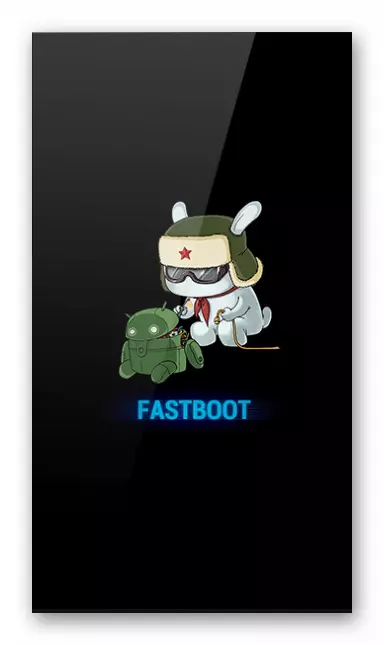
- Nyissa meg a Windows konzol levelet CD C parancsot tartalmazza: \ adb_fastboot és nyomja meg az „ENTER” gombot.
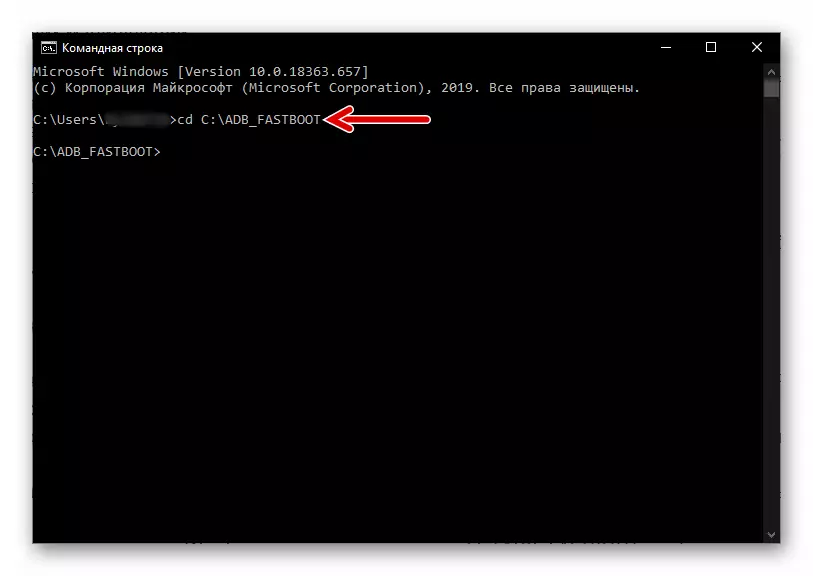
- Ezután küldje el a következő parancsokat, és kövesse a konzolon válaszok hasonlóak a screenshotok:
- Fastboot eszközök.
- FastBoot Erase Recovery.
- FastBoot Flash Recovery Draw_TWRP.img
- FastBoot boot Draw Name_TWRP.IMG.

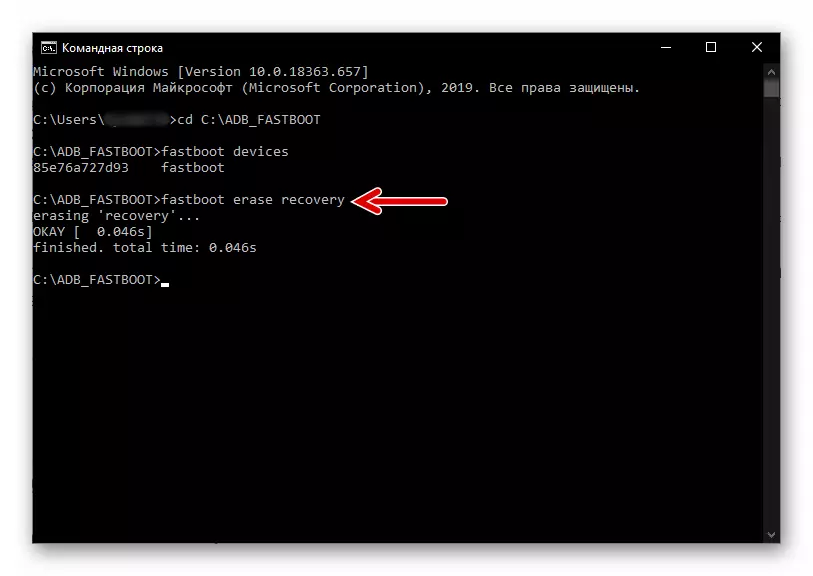


- Ennek eredményeként redmi 4X újraindítja a már telepített TWRP környezetben.

- Érintse meg a „Select Language” gombra, és lépjen az orosz nyelvű hasznosítás felületen. Dia jobbra elem „Hagyjuk Changes”.
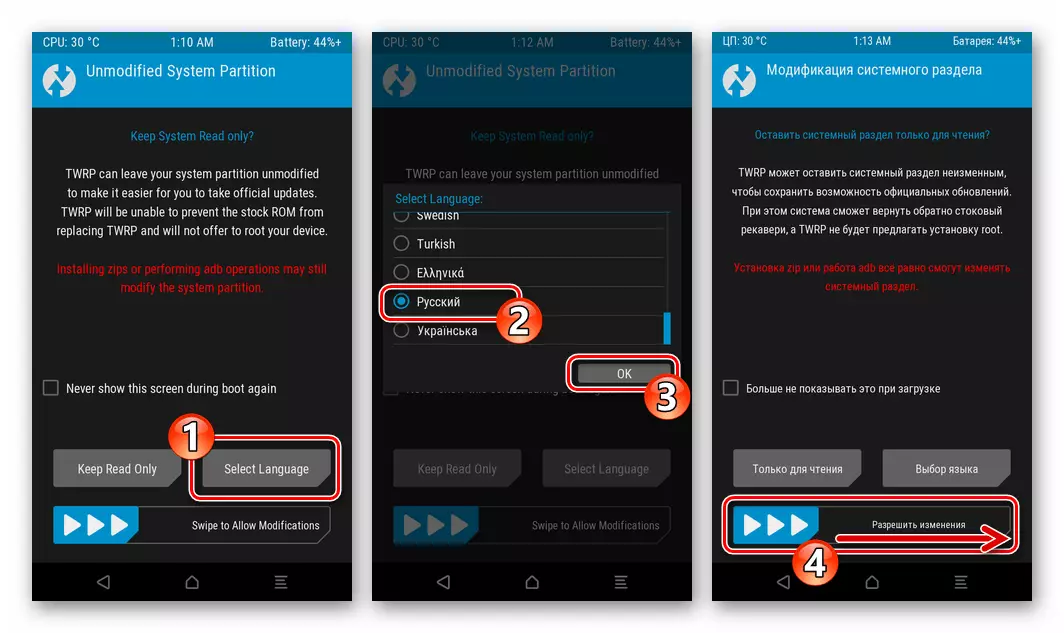
- Menj a „Speciális” részben érintse meg a „Tools”, kattintson a „Check Boot”.

- Tolja a pozíció alatt található és aláírt „ellop, hogy erősítse meg” az elem, várakozás a kezdeményezett manipuláció.

- Érintse meg az "Újraindítás OS" -t. A következő képernyőn távolítsa el a jelölőnégyzeteket a két beállítás közelében az Opciók, és kattintson a "Nincs telepítés" gombra. Ezután elvárja a Miui indítás - a TWRP telepítését és a környezet konfigurációját befejeződik.

- A jövőben, hogy menjen a helyreállításhoz, használja a kombinációját "Power" + "Vol +" gombok, amelyek befolyásolják őket egy teljesen kikapcsolt okostelefonon.
Nandroid-bacup
A folyamat során a kísérletet egy módosított rendszer szoftver redmi 4X, különféle hibák jelentkezhetnek és kudarcok okozta valótlansága a program összetevőit integrált telefon, hibás felhasználói tevékenységek, stb Szinte teljesen megszünteti a valószínűsége javíthatatlan következményei az ilyen jelenségek, ez lehetővé teszi a jelenlétét Nandroid-hátlap eszköz keresztül létrehozott TWRP a cserélhető meghajtón a Nandroid-hátán a kezdetben működő stabil rendszer.
Erősen ajánlott az alábbi utasítások elvégzésére, mielőtt az eszköz operációs rendszerének újratelepítése!
- Adja meg a módosított helyreállítást, és kattintson a "Backup réz" gombra. Ezután érintse meg a "Drive kiválasztása" gombot, átvegye a rádió gombot a megjelenített ablakban a "MicroSD" helyzetbe, majd érintse meg az "OK" gombot.

- Állítsa be a készülékek jelölőnégyzeteinek elnevezésének közelében található jeleket. A tökéletes verzióban válassza ki a képernyőn megjelenő listák összes elemét, megszünteti, talán csak a "teljes dump" elemet.

- Aktiválja a "Swipe indítását", majd várja meg a biztonsági másolat képződését az eszköz memóriakártyáján. Miután a környezet értesíti Önt a művelet sikeres befejezéséről, kattintson a "Vissza" gombra kétszer, hogy visszatérjen a The Top Menu twrp menübe.
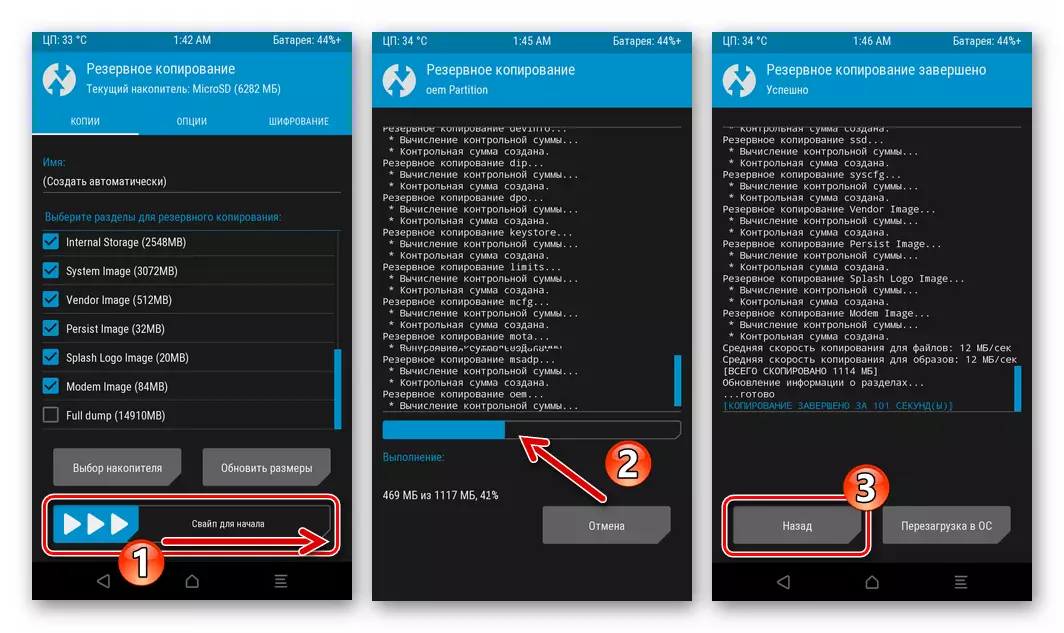
Ha később vissza kell állítania a REDMI 4X rendszerszakaszokat a biztonsági mentés létrehozásának időpontjában meghatározott állapotba, a helyreállítás fő képernyőjén, válassza a "Visszaállítás" lehetőséget, érintse meg a Biztonsági mentési nevek elemet, aktiválja a "Swipe for Recovery" lehetőséget.

Superuser jogok megszerzése
A leginkább univerzális módszer a gyökérjogok aktiválására bármely firmware Xiay Redmi 4x A telepítés a speciális csomag twRP-jén keresztül Magiszk..
Töltse le a ZIP-File Magiszkot, hogy aktiválja a gyökérjogokat a Xiaomi Redmi 4x okostelefonon
- Töltse le a Magisk Zip fájl összetevőit a fent bemutatott link mentén, és helyezze a készülék eltávolítható meghajtására.

- Indítsa újra a telefont TWRP koppintson a „Telepítés” a fő környezeti közeg.
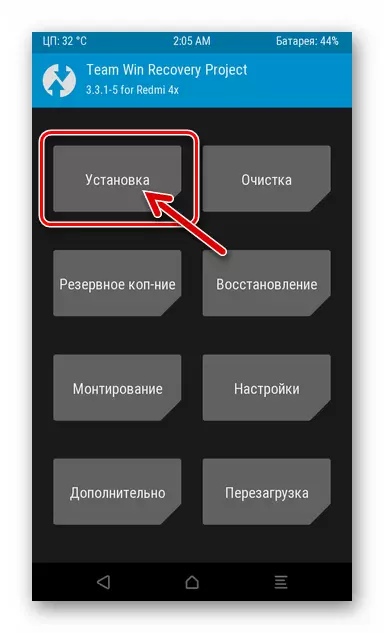
- Szükség esetén tegyük a helyreállítási munkára eltávolítható meghajtóra, érintse meg a nevét „Magisk-v20.3.zip” fájlt. A következő képernyőn, vigye a „Swile firmware” a jobb oldalon.

- Remélik, hogy töltse ki az integrációs Madzhisk elemeinek a rendszerbe, majd az „Újraindítás OS”.

- Amikor Miuai kezdődik, nézd meg a gyökér-jogosultsággal aktiváló faktor az eszközön.

telepítése Castoma
Annak igazolására, a telepítési eljárás egyedi rendszerek redmi 4x A következő utasítások, használjuk az egyik legújabb és legstabilabb megoldás a készülék - a firmware nevű Pixel élmény A bázis Android Q . Ugyanakkor, akkor jár a javasolt algoritmus tovább, telepítse a hivatalos OS és más átalakított modell, de ne felejtsük el, hogy olvassa el a leírást az állítólagos szoftver telepítése - lehet árnyalatokat.
Alkalmazzák a következő utasítás csomag PixelexPerience_Santoni-10.0-20200225-1440-Official.zip. , Honlapról letölthető az alábbi linken.
Letöltés Pixel Experience Firmware (Android Q) a Xiaomi redmi 4X
Mivel a javasolt firmware folyamatosan frissítjük, esetleg előnyösebb, mint a link elérhető a fenti linkre, a csomag lehetőséget a telepítés a jövőben meg fogja kapni a hivatalos honlapján a csapat alkotók Pixel Exprices:
Letöltés Pixel Experience firmware Xiaomi redmi 4x C Hivatalos oldal
- Töltse le a hivatalos OS telepítés zip fájlt, és helyezze el a gyökér könyvtárat a cserélhető meghajtót a készülék.

- Kapcsolja ki a smartphone és jelentkezzen be TWRP.

- A második, létrehozása után a fent leírt a cikkben, A biztonsági mentési módszer azt a lépést, átmenet a firmware szokás az, hogy tiszta a memória a készülék a tartalmazott információk. Sőt, meg kell csinálni radikálisan:
- Nyomja meg a „tisztítás” a fő TWRP menüt.
- Érintse meg a „Format adat”. Írja be az „Igen” a területen a megnyíló képernyőn érintse megerősíti megindítását a Tick gomb eljárás. Befejezése után a tisztítási folyamat „Data” tap „Vissza”.
- Ezután kattintson a „Szelektív tisztítás”. Állítsa be a jelölőnégyzetet a Dalvik / Art Cache, cache, rendszer, "Data", "készülék memóriájában" jelölőnégyzeteket.
- Befolyásolja a „simítás tisztítására” csúszka, majd várja meg a formázási folyamat. Keresse meg a képernyő felső TWRP.
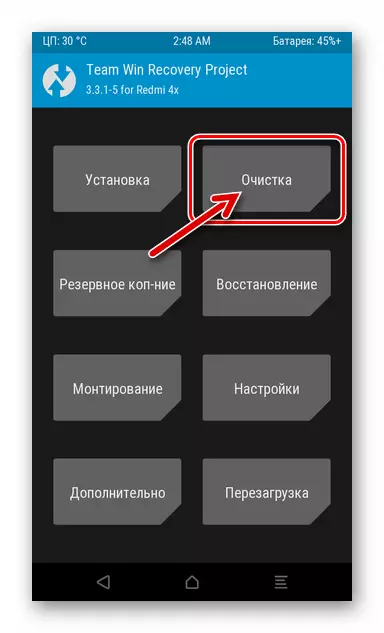
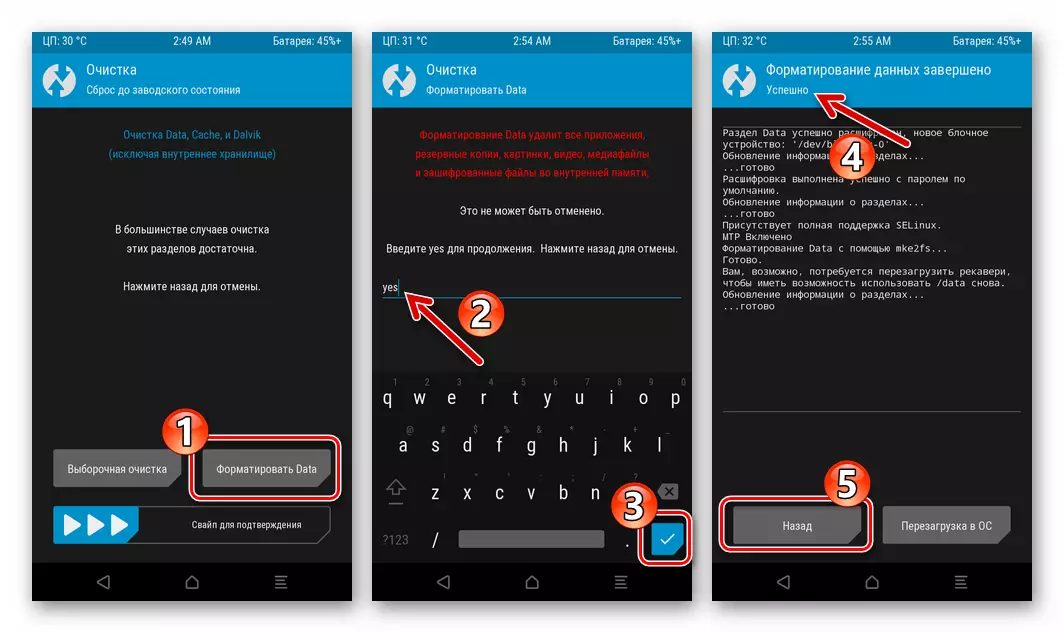
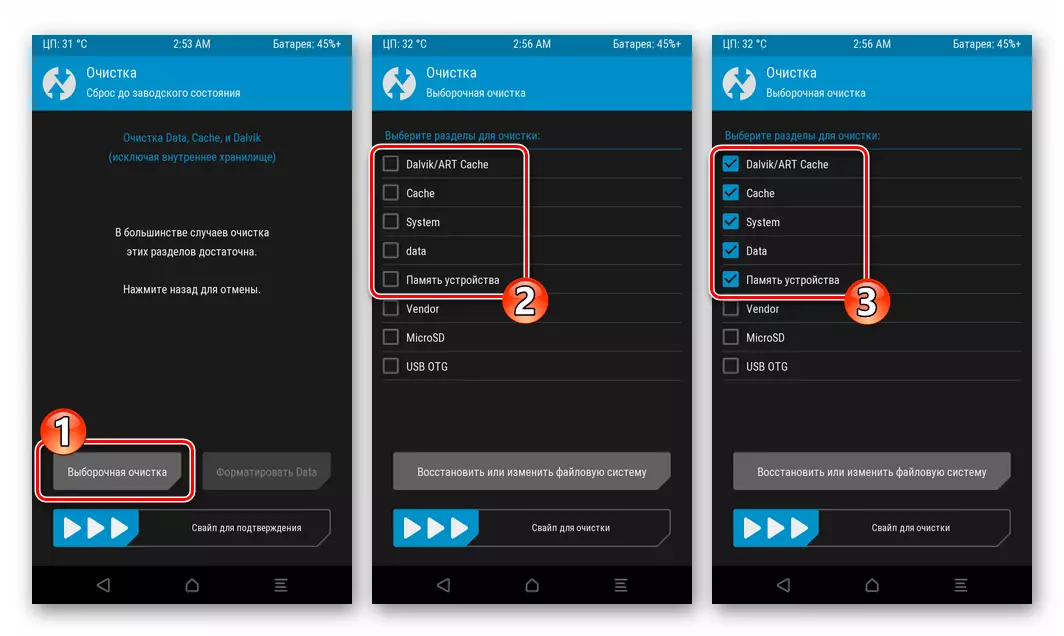
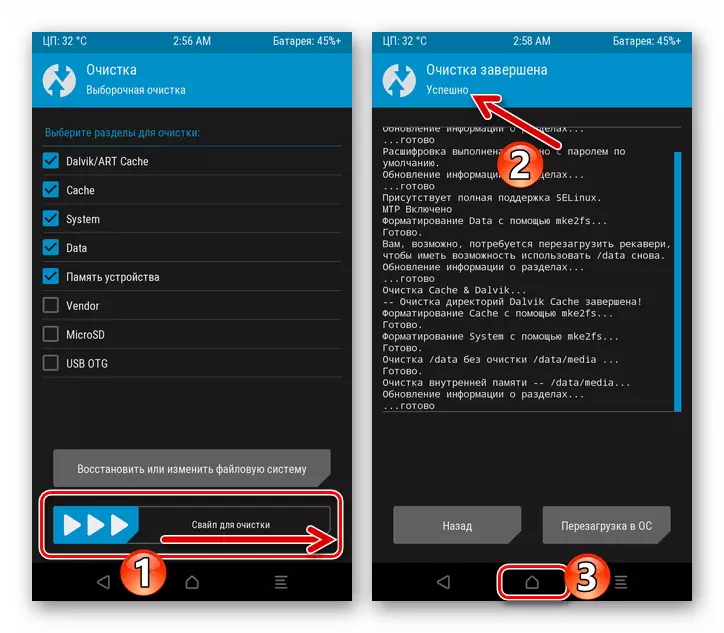
- Most minden készen áll a telepítésre „nem természetes” az okostelefon operációs rendszer:
- Érintsd meg a „Telepítés” a fő hasznosítási menüt. Ezután kattintson a neve a kaszt zip fájlt a listán az adatokat a cserélhető meghajtót.
- Befolyásolja a „Swile Firmware” felület. Következő, várják a szabályozott eljárás befejezését másolásához OS komponenseknek a megfelelő területeken a Device Storage.
- A telepítés végén az Android, a tetején a TWRP képernyőn a felirat: „A sikeres” üzenet jelenik meg, és a „Újraindítás OS” gomb jelenik meg a jobb oldalon, kattintson rá.
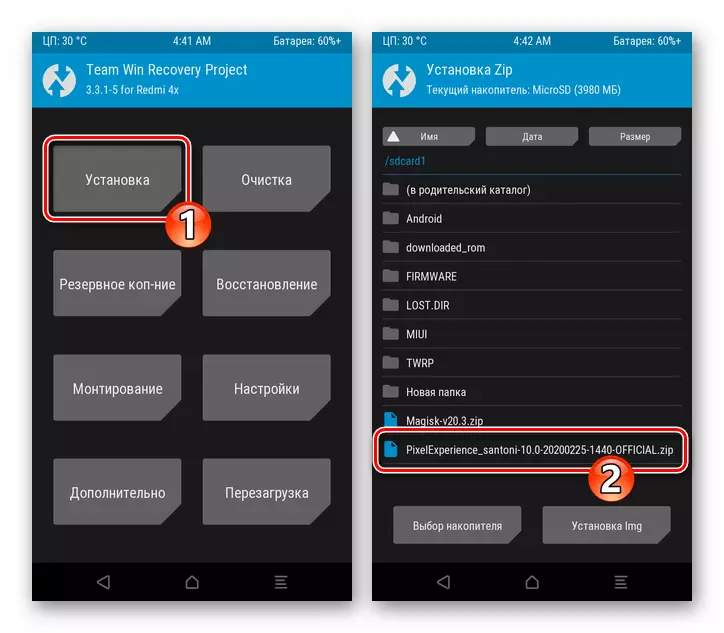
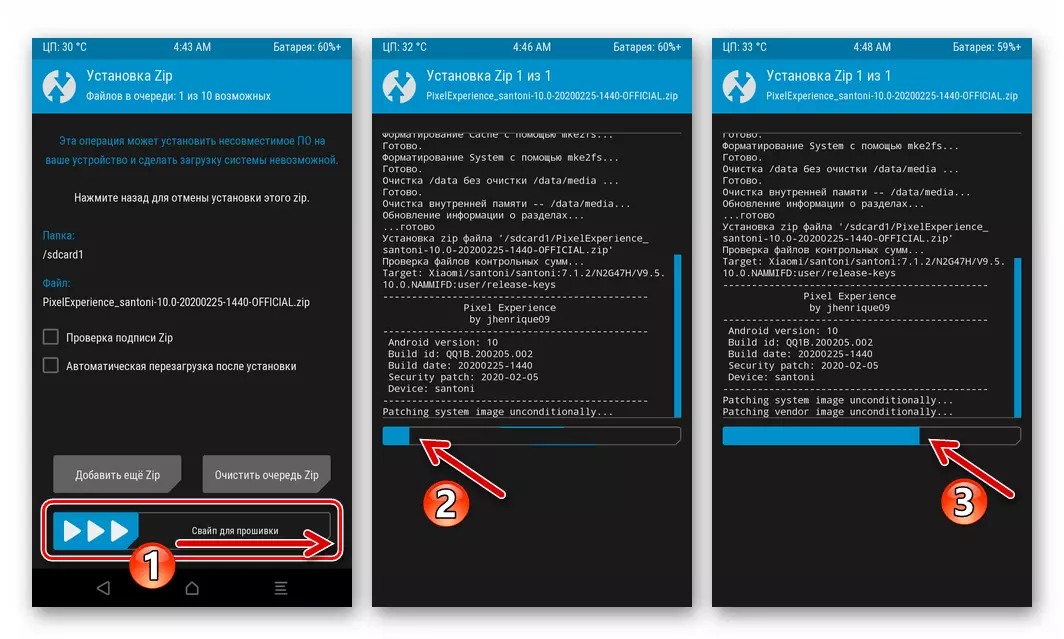
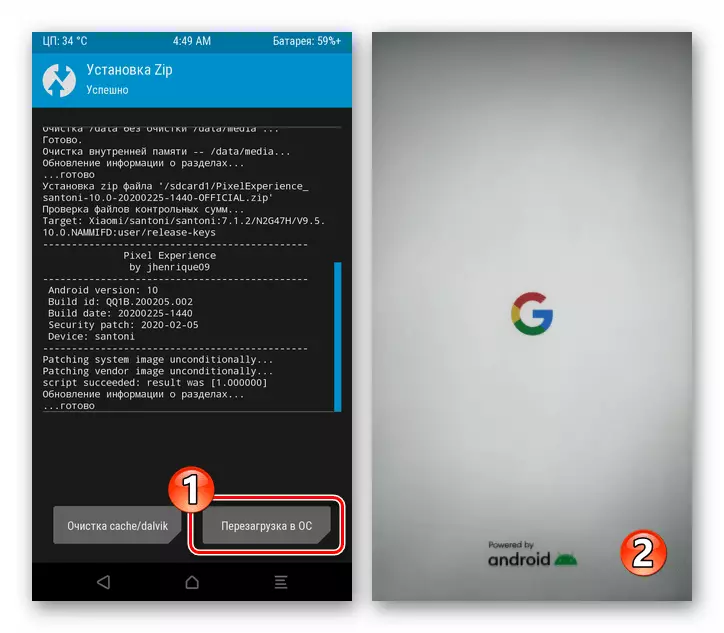
- Ezen, villogó berendezés révén TWRP akkor tekinthető befejezettnek. Várja a dob egyéni android, válassza az alapbeállításokat
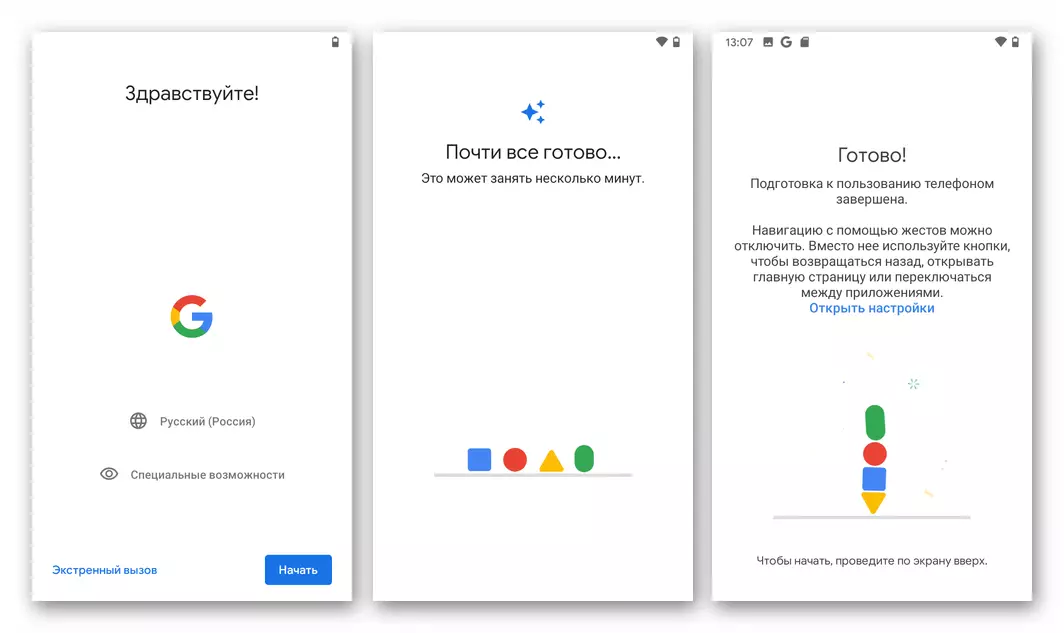
És akkor megy a azokat az előnyöket, egy teljesen eltér a korábbi Redme 4x

operációs rendszer.
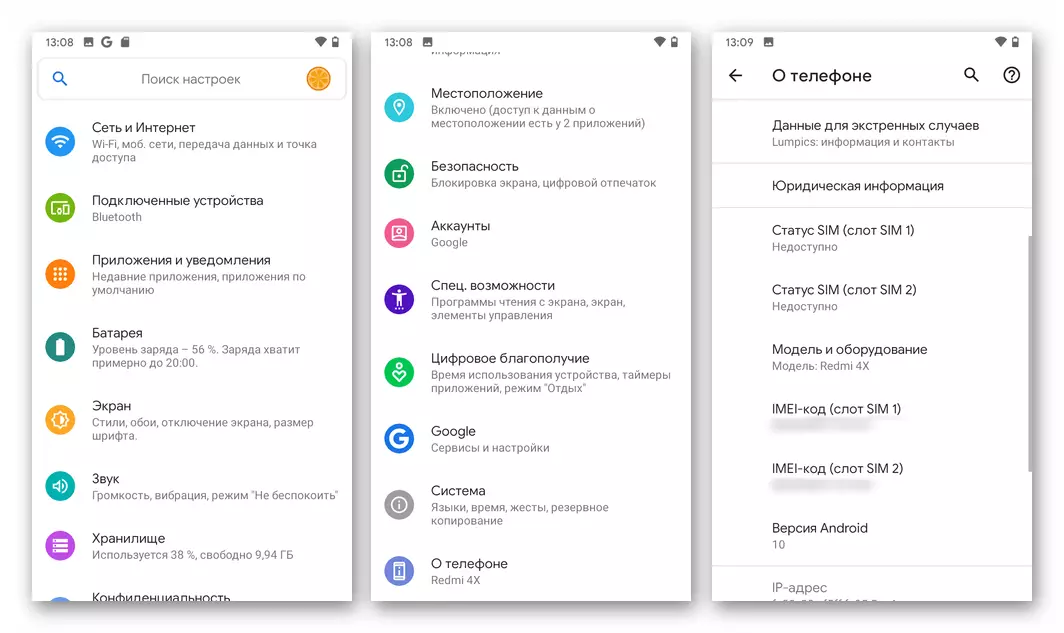
Emellett. Google szolgáltatások
Tartalmazza a fenti példában, a módosított rendszer alapja a Google beszerelni a Pixel változata az Android változat, így a szolgáltatások és alkalmazások a „Doba Corporation” integrált bele. Megjegyzendő, hogy ez a helyzet nem jellemző más szokások, hogy érdemes telepíteni redmi 4X. Ennek hiányában a Google-szolgáltatásokat OS után a telepítés, akkor meg kell telepíteni a TWRP emellett és hogyan valósítható meg gyakorlatilag leírt korábban közzétett anyagban:
Bővebben: telepítése a Google szolgáltatásai az Android Castom Firmware Környezet
Ezen cikkünk a többdimenziós firmware eljárás Xiaomi redmi 4X Santoni megközelítette annak befejezését. Kombinálása a használata a leírt módszerek az anyag, minden felhasználó a figyelembe vett modell tudja szerezni a legmegfelelőbb és necessitory változata az Android OS vezérlőberendezés.
- Töltse le a hivatalos OS telepítés zip fájlt, és helyezze el a gyökér könyvtárat a cserélhető meghajtót a készülék.
